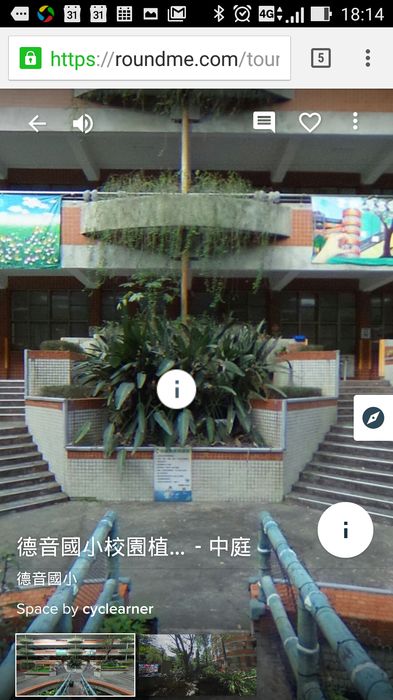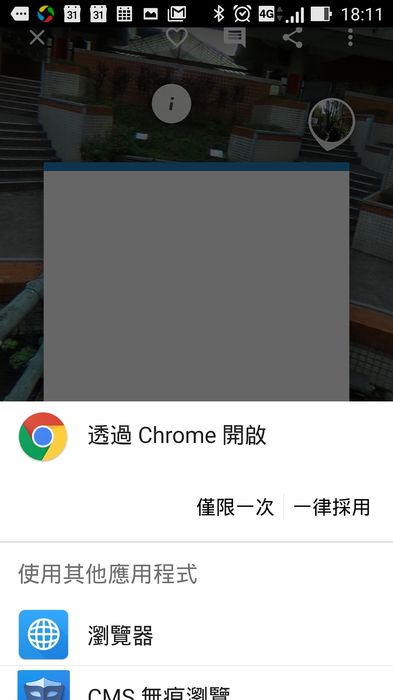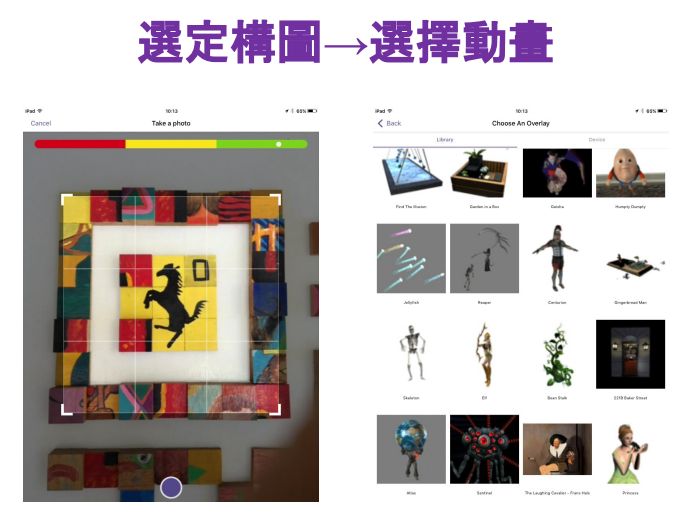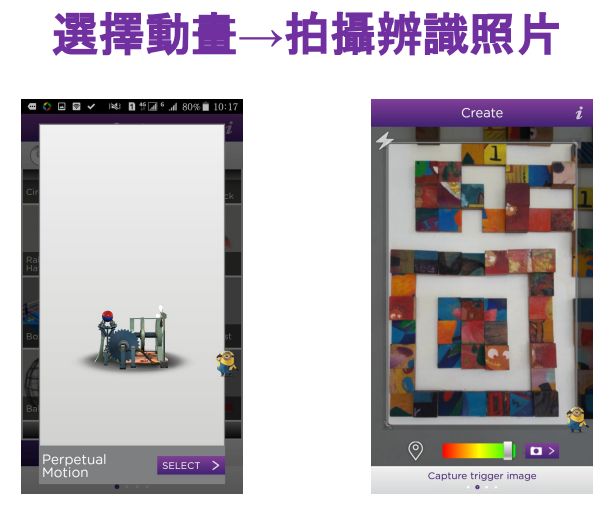優於Aurasma的大造(DarCreator)七巧
優於Aurasma的大造(DarCreator)七巧
作者:塾長 日期:2017-07-17 08:47
上週有機會與老師們一起分享大造(DarCreator)的擴增實境實做,發現有「七巧」是目前大造(DarCreator)比Aurasma多的好處。先虛榮一下...若您用「Darcreator」在Google搜尋,我的文章可也佔據前幾項呢,哈哈~以下介紹七巧:
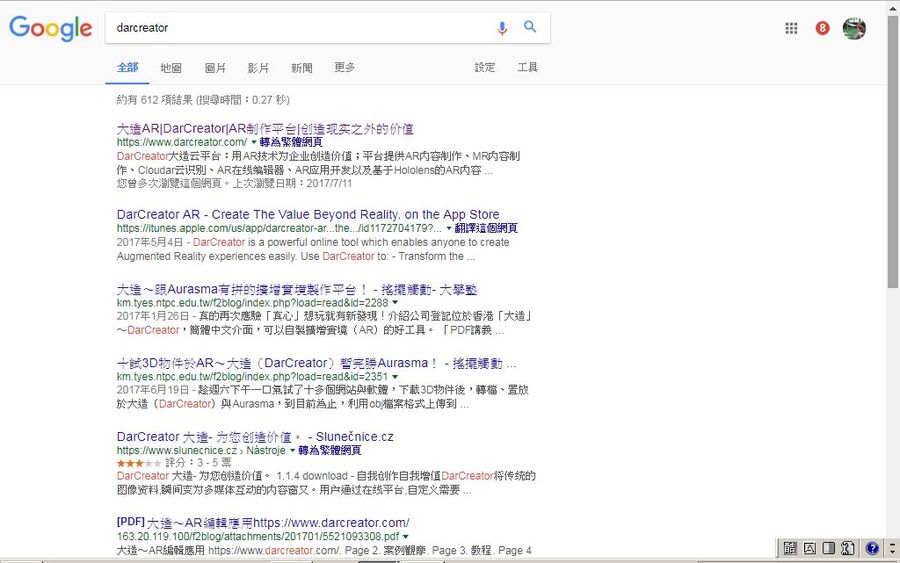
1.中文(簡體)介面、教學示例
大造(DarCreator)有中文簡體與英文介面可以選擇,教學示例也多元,針對不同功能展示特性,很值得觀摩。當然啦,有些簡體中文的用法可能不習慣....,例如「登出」,他是用「注銷」,呵呵,很怕一按下去什麼都沒了!
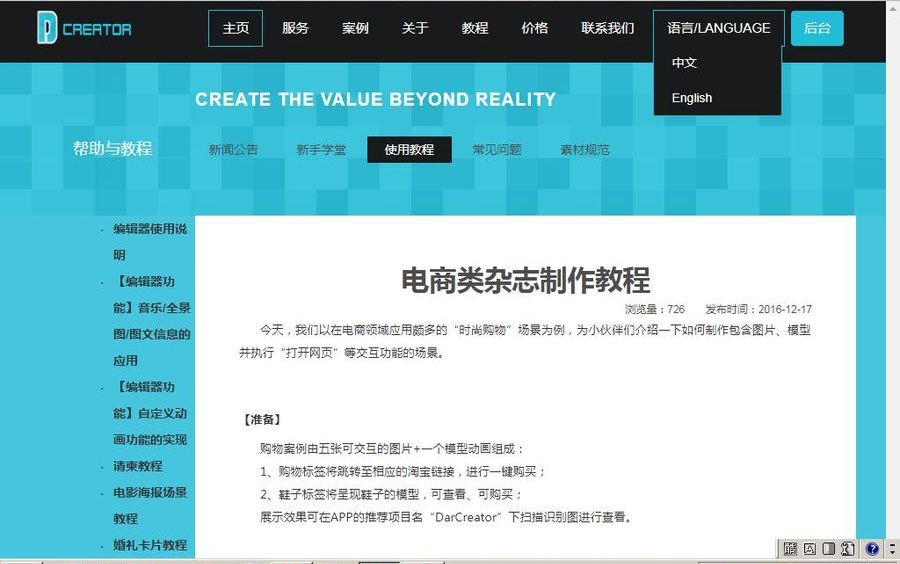 | 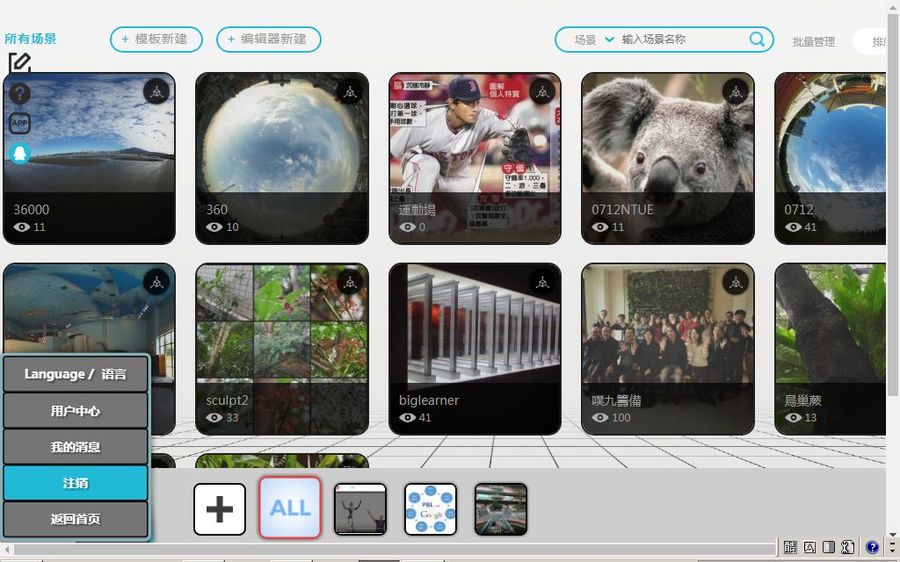 |
2.添加3D物件與編輯模式
在上次「十試3D物件於AR~大造(DarCreator)暫完勝Aurasma!」已介紹過,在此也特別補充「素材庫」~一媒體類型分類呈現,所以個人上傳的也都可以再利用。此外,3D編輯模式,需要花一些時間來習慣操作,但「立體、深度」的擴增實境效果也真能值回票價的。
3.添加MP3聲音檔
在以前Aurasma無法加入聲音檔案的部分,現在在大造(DarCreator)裡面可以上傳運用。
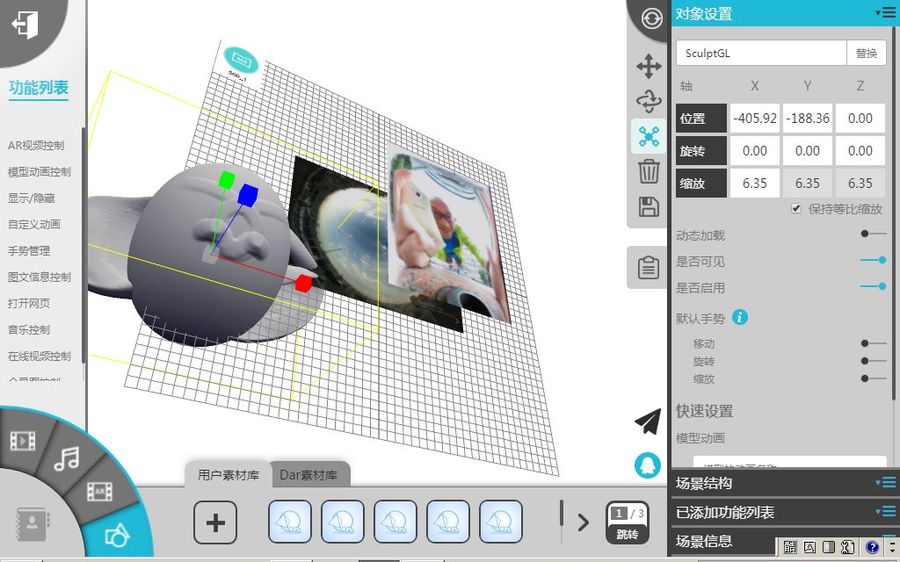 | 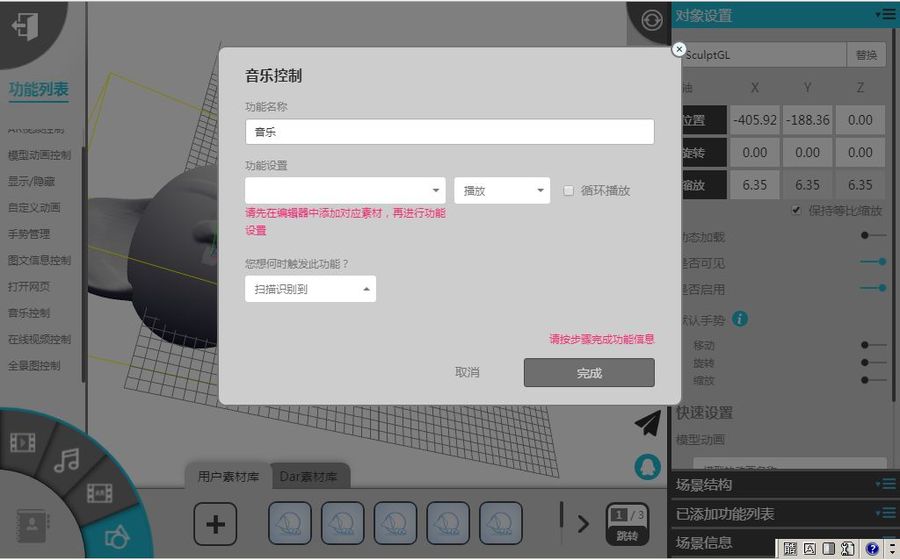 |
4.添加360全景相片
這好像是後來添加的功能,讓360全景照片可以運用於擴增實境的跳現圖層。掃描或點擊觸發後,直接啟動全螢幕的360陀螺儀檢視模式。
5.掃描QR Code下載內容
在作品展現時,大造(DarCreator)提供QR Code與辨識圖一起呈現,這樣可以把圖卡整理起來,分享或交流時很方便,相較於Aurasma訂閱頻道,在鏡頭掃描過程需要切換鍵盤輸入(還必須取得作者頻道資訊),就方便許多了。此外,這幾次發現老師們利用iPad(Mini)無法順利掃描Aurasma的成品,在運用大造(DarCreator)時也都順利OK。
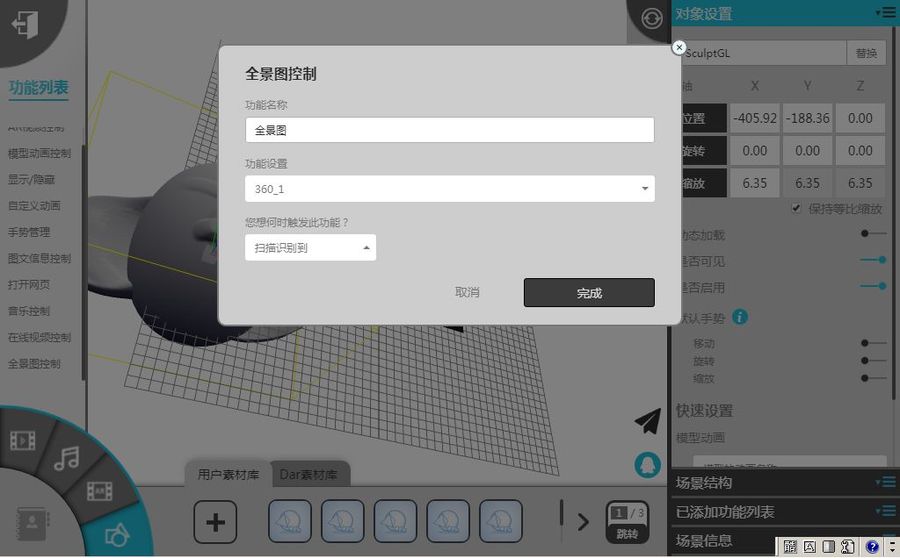 | 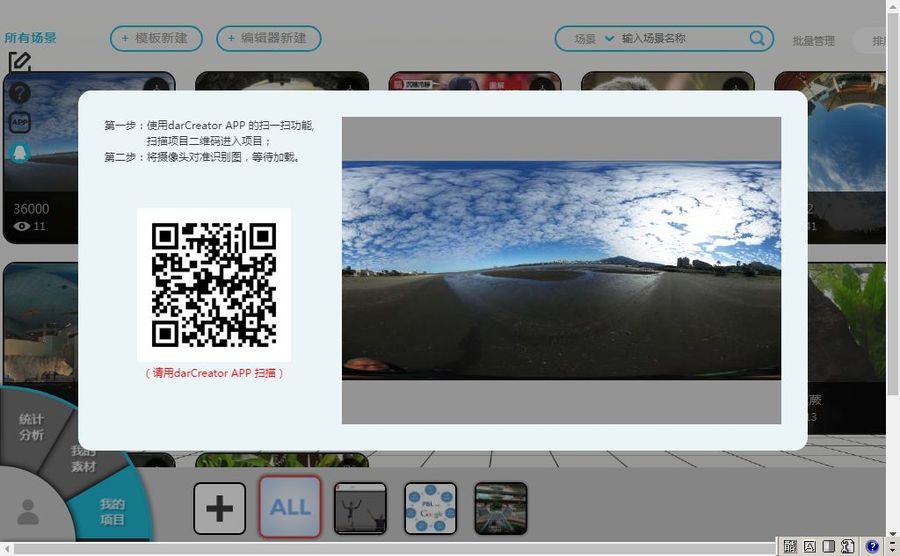 |
6.前鏡頭、閃燈
觀察使用時,多了前鏡頭的機會~這樣若是將手機或平板固定,使用者就有多了自己拿著辨識圖卡來玩擴增實境了。也可以全班一起看共同螢幕來互動。同時,也提供閃光燈功能喔!
7.離開(掃描識別丟失)
看來是這篇七巧介紹即將告一段落....,卻也是壓軸驚豔喔!
想像一下:擴增實境本來應該是「拍到辨識圖才會有跳現圖層」,只要「一離開辨識圖,跳現效果也消失」。換個角度來想:如果「離開辨識圖」也是一個教學設計~例如當學習者看完了老師所提供的擴增實境內容之後,接著要做進行什麼學習任務與活動呢?例如接著參與評量、填寫問卷、下一個任務的提示說明....。
 | 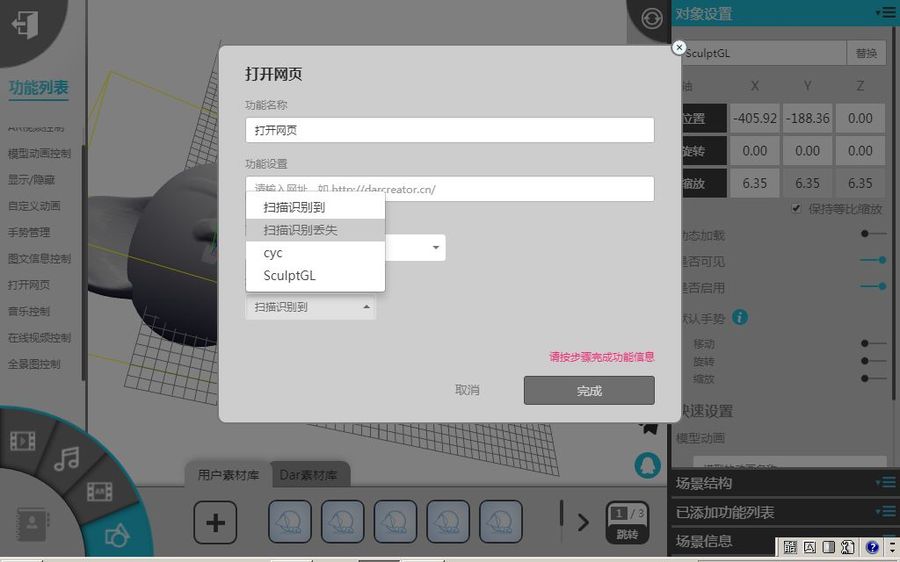 |
大造(DarCreator)提供「掃描識別丟失」,可以方便設定一個網頁來進行~當你離開辨識圖時,就會觸發開啟網頁~相較於原來的擴增實境使用經驗,只要善加應用,真可以帶來另類驚喜喔!
 十試3D物件於AR~大造(DarCreator)暫完勝Aurasma!
十試3D物件於AR~大造(DarCreator)暫完勝Aurasma!
作者:塾長 日期:2017-06-19 19:32
趁週六下午一口氣試了十多個網站與軟體,下載3D物件後,轉檔、置放於大造(DarCreator)與Aurasma,到目前為止,利用obj檔案格式上傳到大造(DarCreator)網站的,全部成功;而利用dae檔案上傳給Aurasma的,除了Aurasma網站裡介紹的案例(AurasmaBox Model Example)之外,暫時都未成功,參考其「3D Overlay Specifications (Formerly 3D Guidelines)」,看得懂但較不實在,而利用「aurasma dae」來搜尋,倒是看見一些軟體與教學,還需要繼續努力。。
以下開始介紹的十多個網站、軟體提供下載或製作的3D模型檔,我都逐一轉檔、匯出為obj、dae檔案,但如前言所提~都只有obj檔案上傳到大造(DarCreator)成功,同時,不同軟體或網站的obj檔案也不一定都能成功喔!目前,只有利用「Tinkercad」所匯出的obj檔案(下載時已包好zip檔)是全部成功的。
首先介紹大造(DarCreator)上傳3D素材的方式(之前文章1 、2):在場景編輯時,選擇左下方「模型」後,添加obj壓縮的Zip檔傳道用戶素材庫,若上傳成功即可選用加入場景。以下各站與軟體,我就是一個個這樣測試而來。呵呵,所以看到右下圖:我的3D素材現在一堆....。
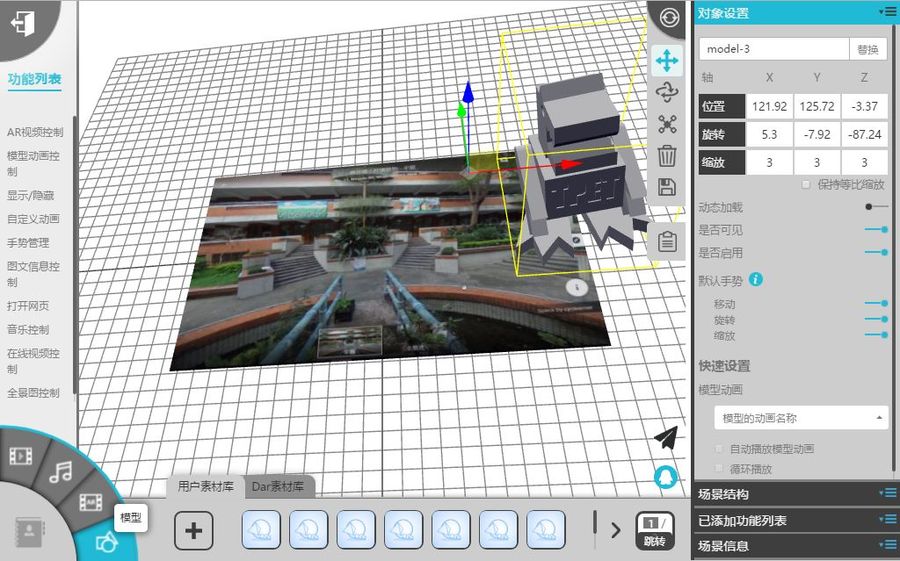 | 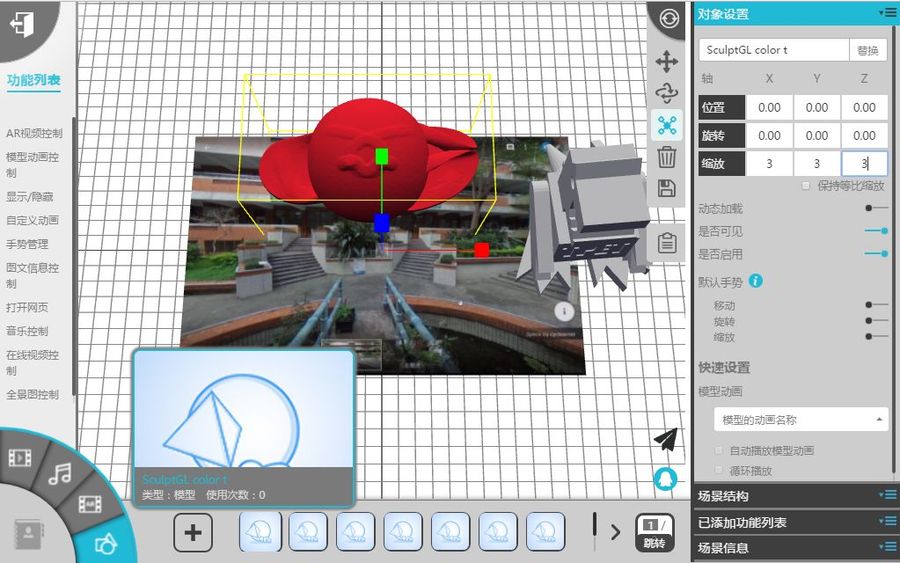 | 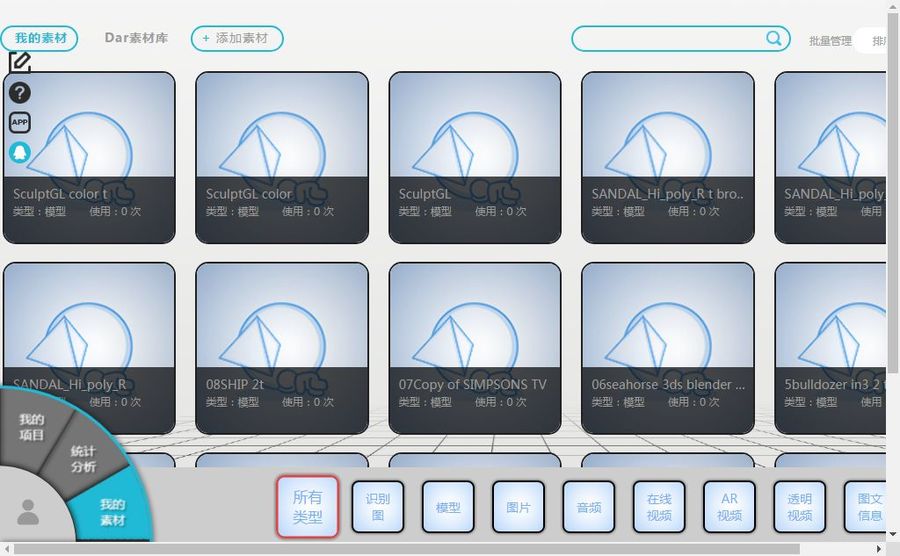 |
01、Tinkercad
申請帳號後可以自行繪製3D物件,文字模型製作也很方便,同時網站也有可供複製、再編輯的作品,此外,有時從其他網站取得的3D模型檔,匯入到此加以著色後,轉成obj後,大造都可以接受。但到目前,我還不會貼材質圖。
02、SculptGL
這是一個線上3D雕塑平台,從一個球體開始「雕塑」,匯出的obj可以直接使用,但檔案稍大。
03、Win10內建的3D Builder軟體,也提供一些3D模型(在C:Usersuser3D Objects),這裡也可以匯出obj,但有時匯入至大造會失敗,所以我後來決定統一用線上版的Tinkercad(研習推廣也比單機軟體方便)。
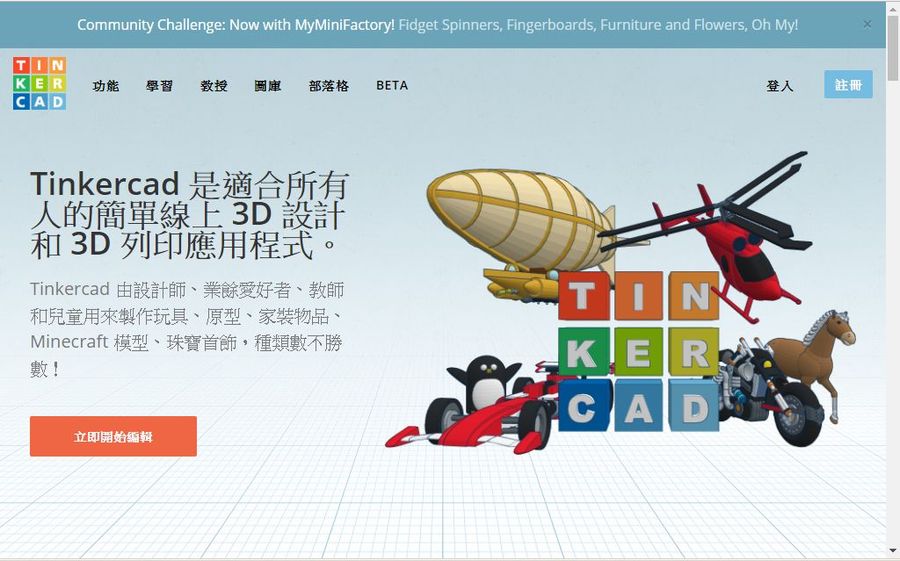 | 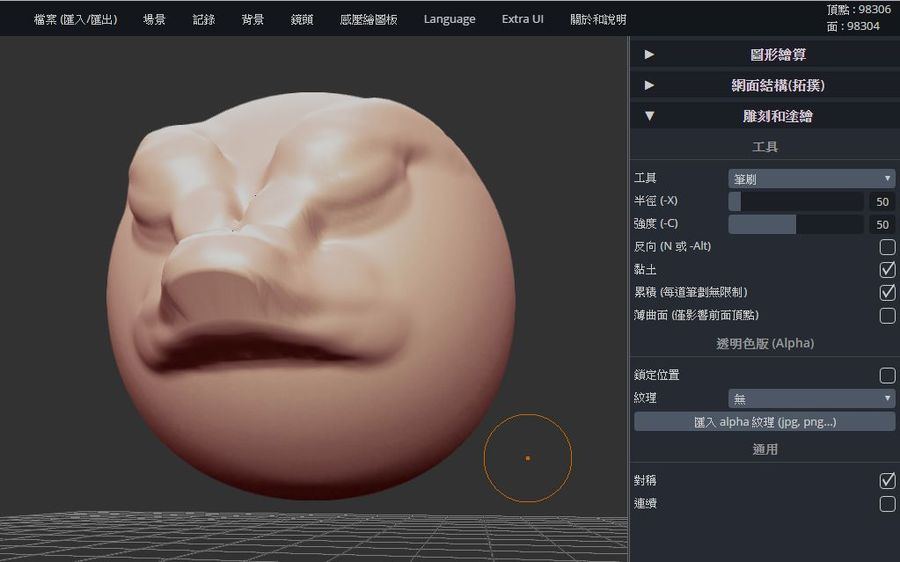 | 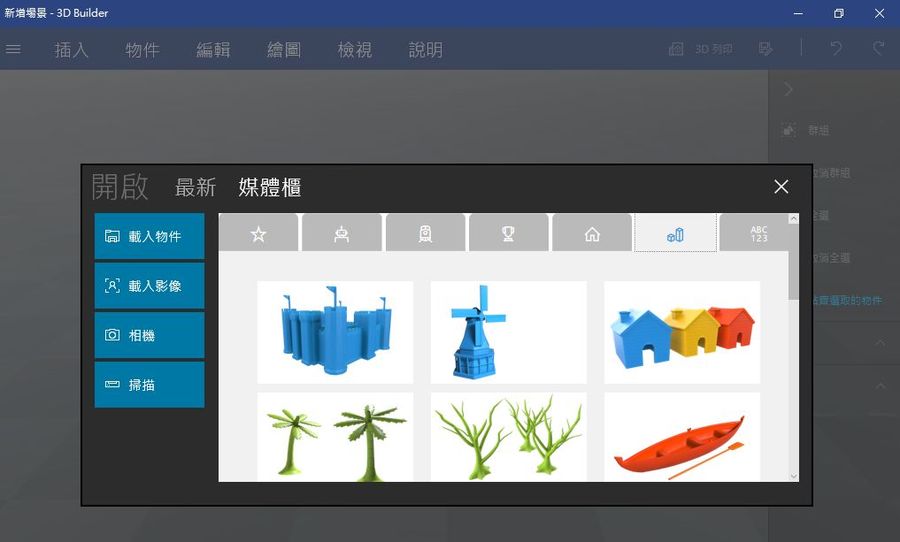 |
04、Clara.io
申請帳號後可以下載免費的3D模型,這樣的obj檔案直接可用。
05、Free3D
免帳號可直接下載3D模型,但需利用Tinkercad轉檔。
06、3DEXPORT
可利用Google帳號登入,下載的rar檔需解開、再到Tinkercad轉檔。
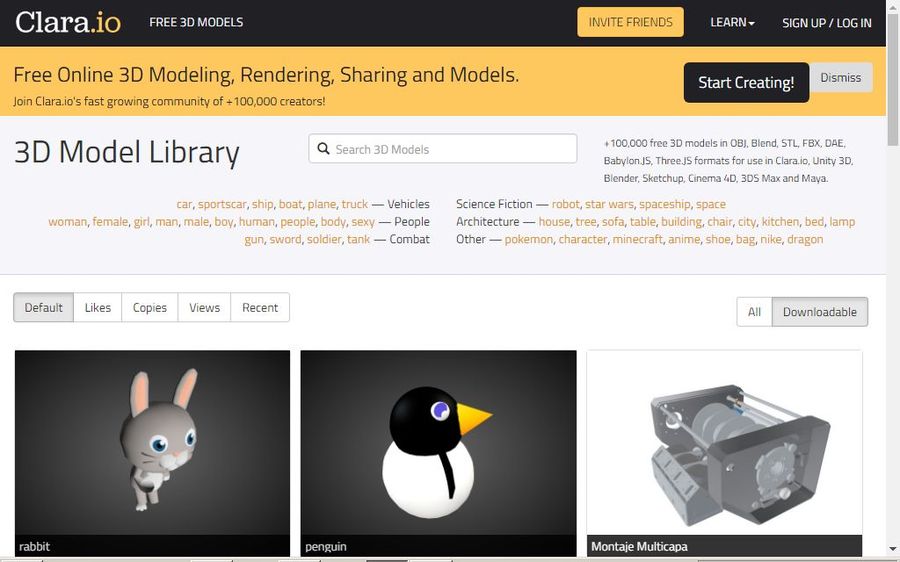 | 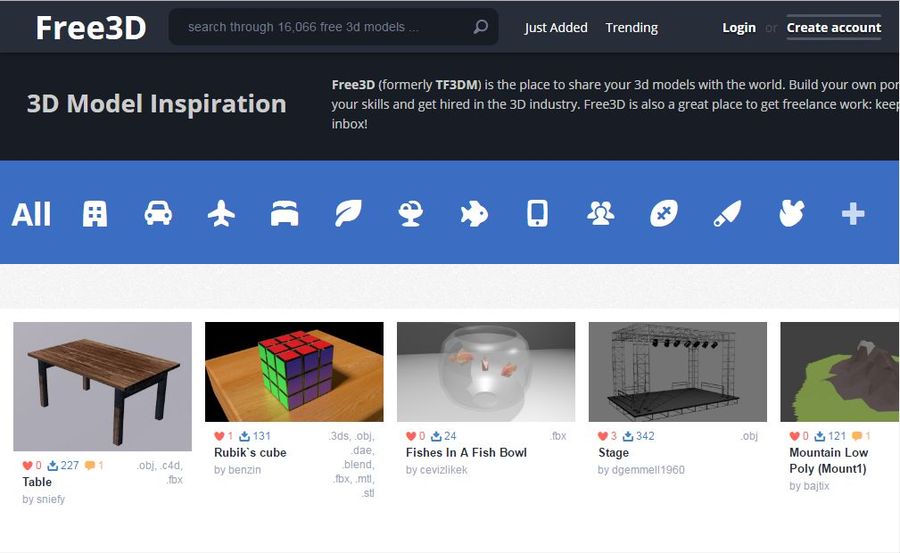 | 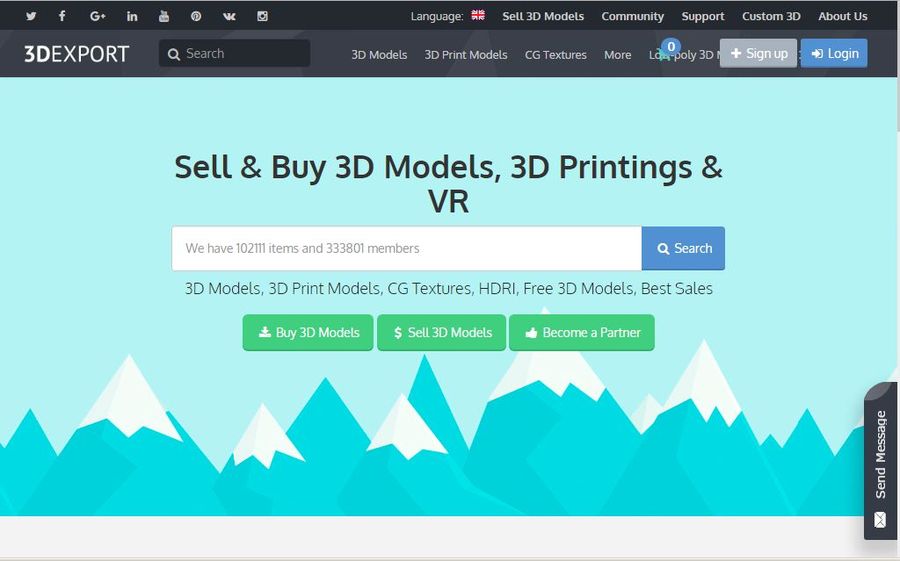 |
07、TURBOSQUID
申請帳號後可以下載3D模型,但需利用Tinkercad轉檔。
08、cgtrader
可利用Google帳號登入,有免費與付費的模型供下載,需利用Tinkercad轉檔。
09、Thingiverse
這裡有許多3D印表機的模型檔,可免帳號下載,還有 Education專區喔!可以先找簡單的一體成形檔案,利用Tinkercad轉檔即可。
這個也可以匯出為OBJ?
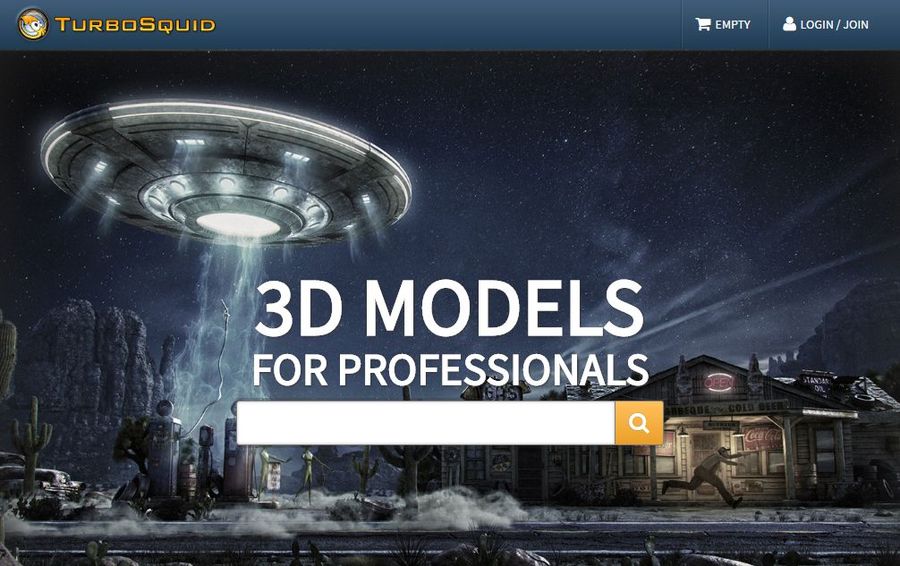 | 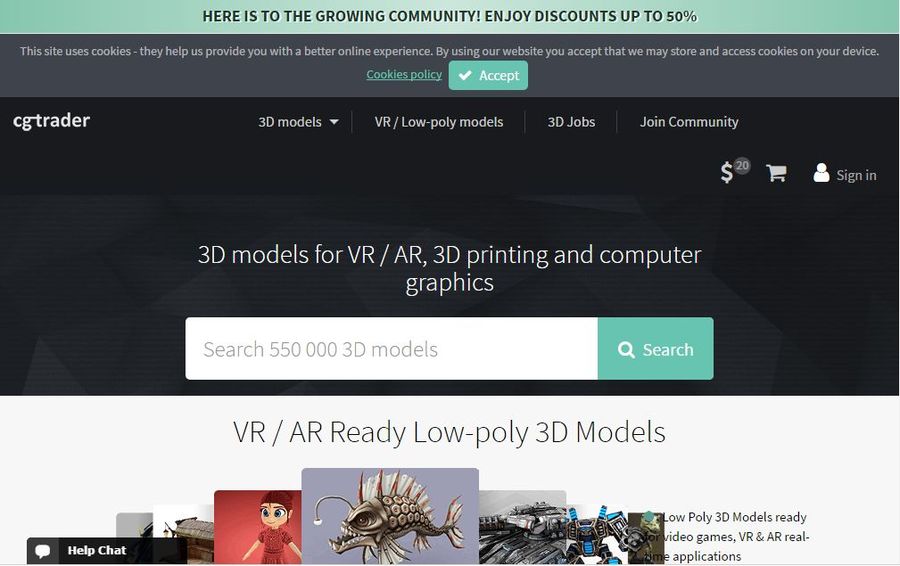 | 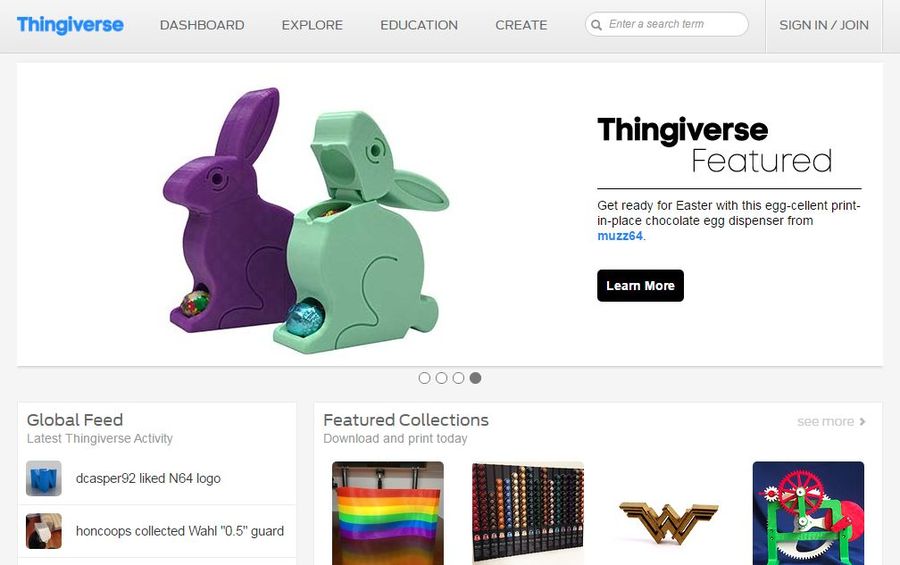 |
10、Archive 3D
這裡下載的檔案是3ds格式,無法直接提供給Tinkercad,我先利用Blender 軟體處理。
11、Blender 軟體
Blender是免費3D繪圖建模軟體,可以匯入3ds格式檔案後匯出obj ,但仍需利用Tinkercad轉檔才可使用。
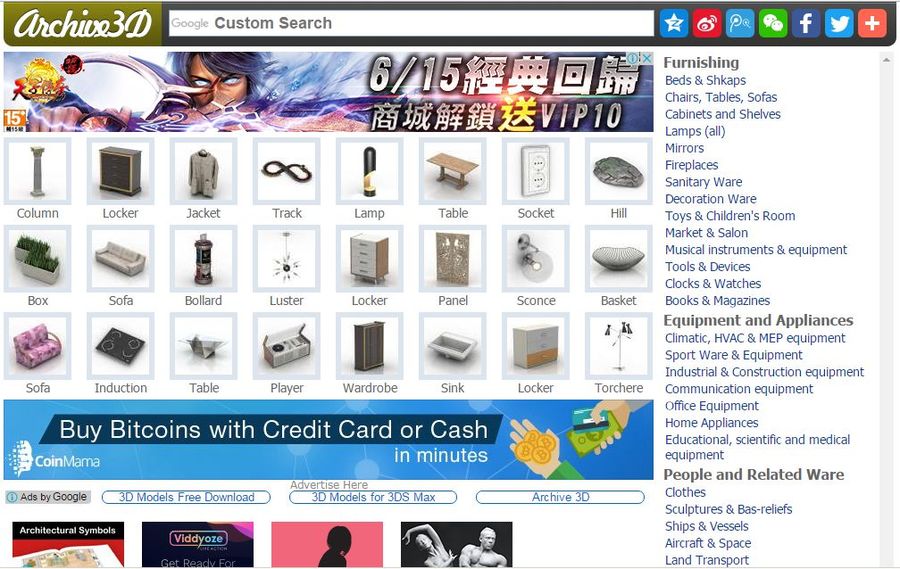 | 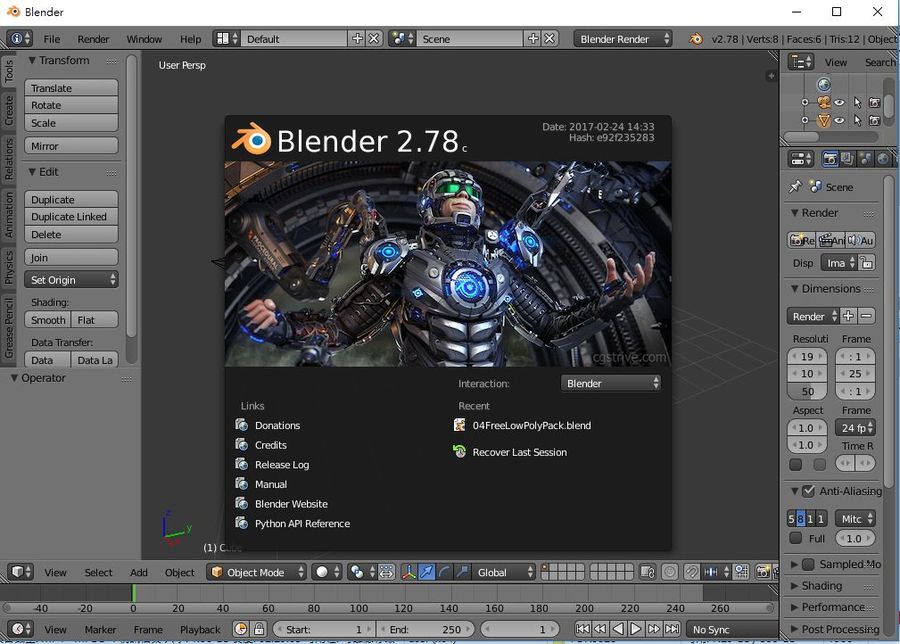 |
呵呵,希望您沒看得頭暈才好。
這次的經歷讓我體會到:將3D物件擺入AR編輯視窗後,關於模型貼圖、比例設定、動畫控制(可移動、旋轉與縮放,以及互動)....其實還有很長一段路要走。先回歸初衷~利用原有圖文跳現擴增實境的多元媒材與學習流暢轉進,才是更該掌握與妥善設計的喔!
 大造~跟Aurasma有拼的擴增實境製作平台!
大造~跟Aurasma有拼的擴增實境製作平台!
作者:塾長 日期:2017-01-26 17:41
真的再次應驗「真心」想玩就有新發現!介紹公司登記位於香港「大造」~DarCreator,簡體中文介面,可以自製擴增實境(AR)的好工具。
「PDF講義分享」,「大造」利用QRCode方式連結作品頻道,貼心好用!
我先將「大造後台編輯 」過程整理為PDF分享,您可以參考頁面跟著試試喔!您也可以參考Aurasma的平台製作講義,用習慣後也頗上手~
目前它的App,Android需要下載Apk自行安裝,iPad則已上架了。網站的免費版帳號可製作30組AR場景,呵呵,我看了自己的Aurasma,至今才用了20多個而已。
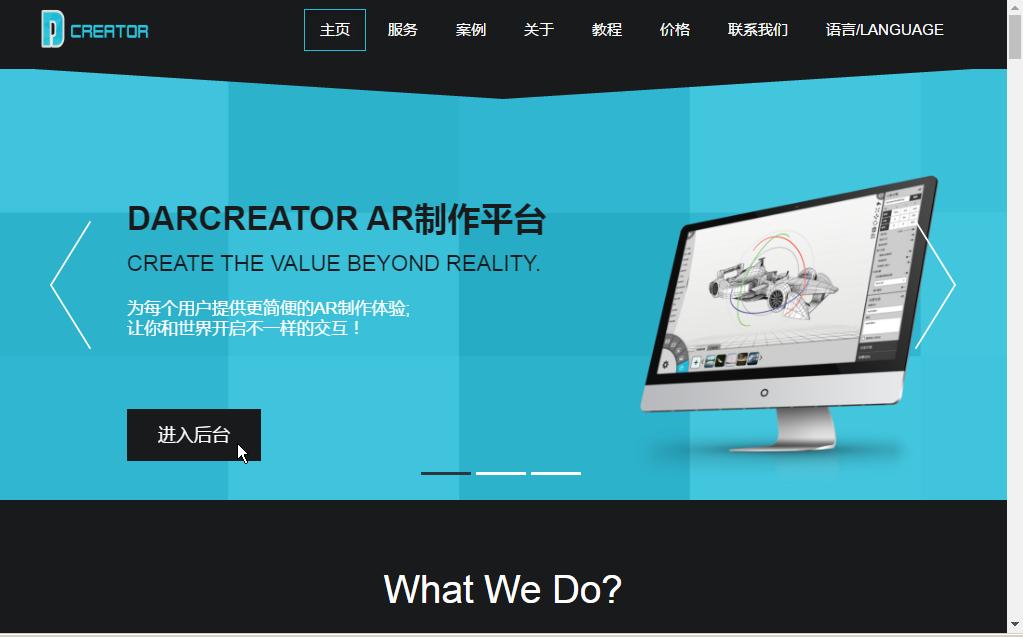 | 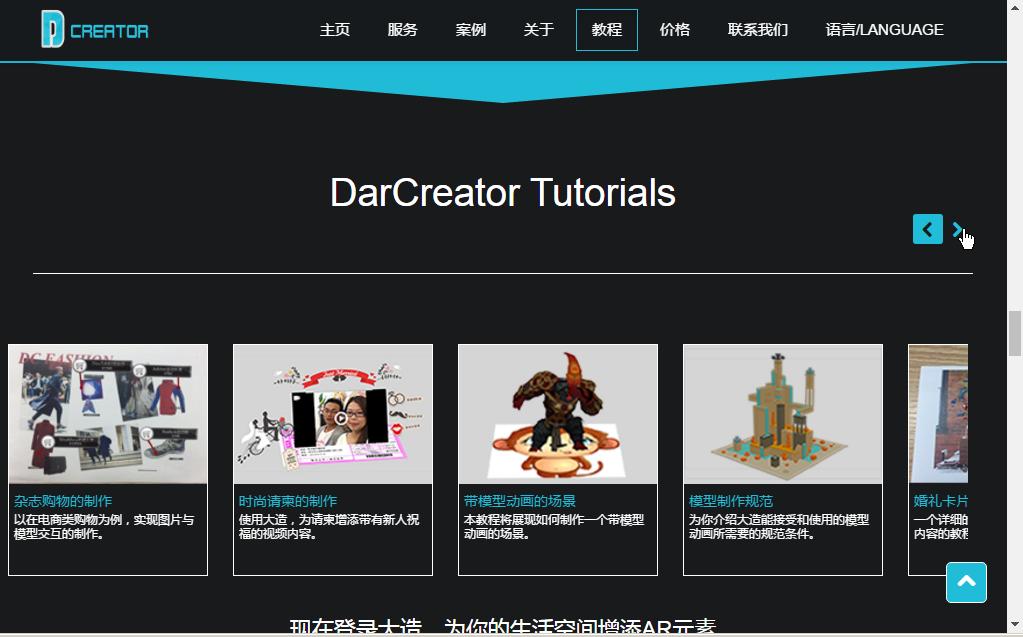 | 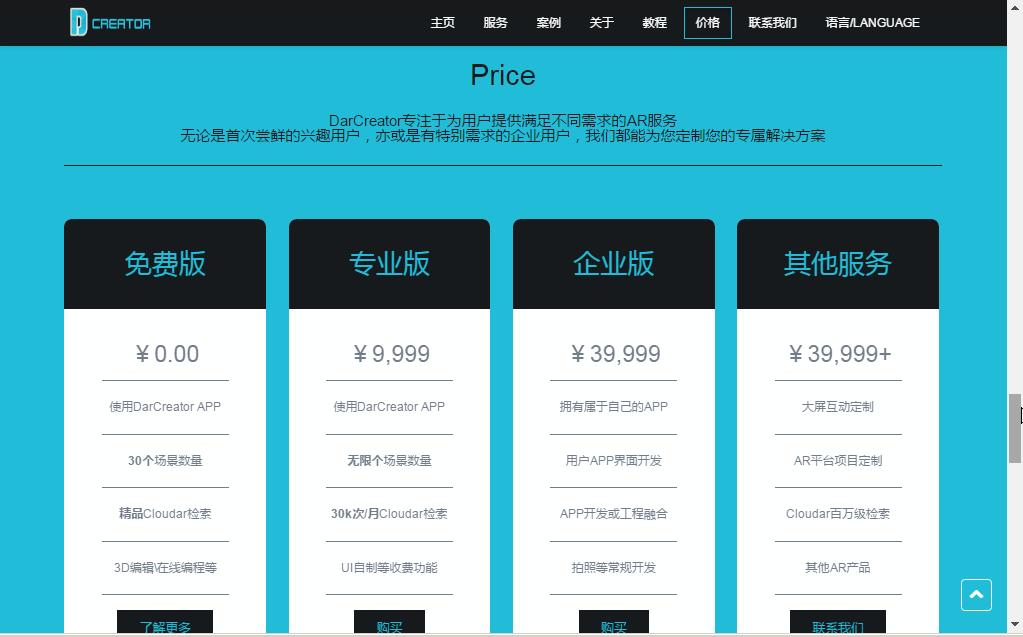 |
這次終於玩出「3D版的擴增境作品」了~不僅物件安排多了立體空間,3D模型也小測試成功喔!我也發現自己的立體空間感不太佳,還得加把勁練習,哈哈~感謝瓦特老師的噗叫獸模型檔,不過,同樣的模型檔案,在Aurasma仍無法使用,可惜。
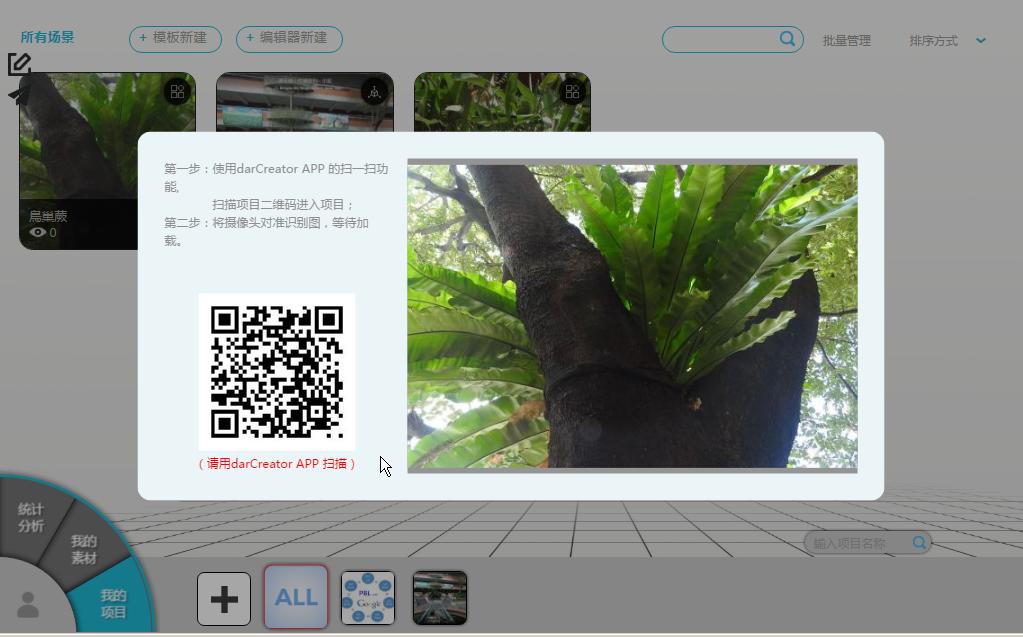 | 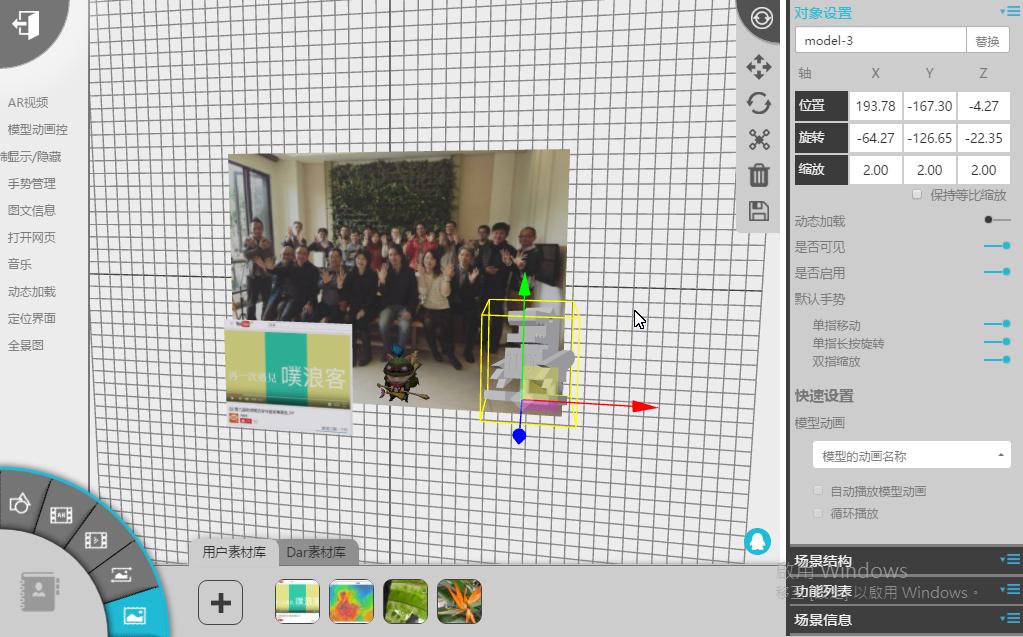 | 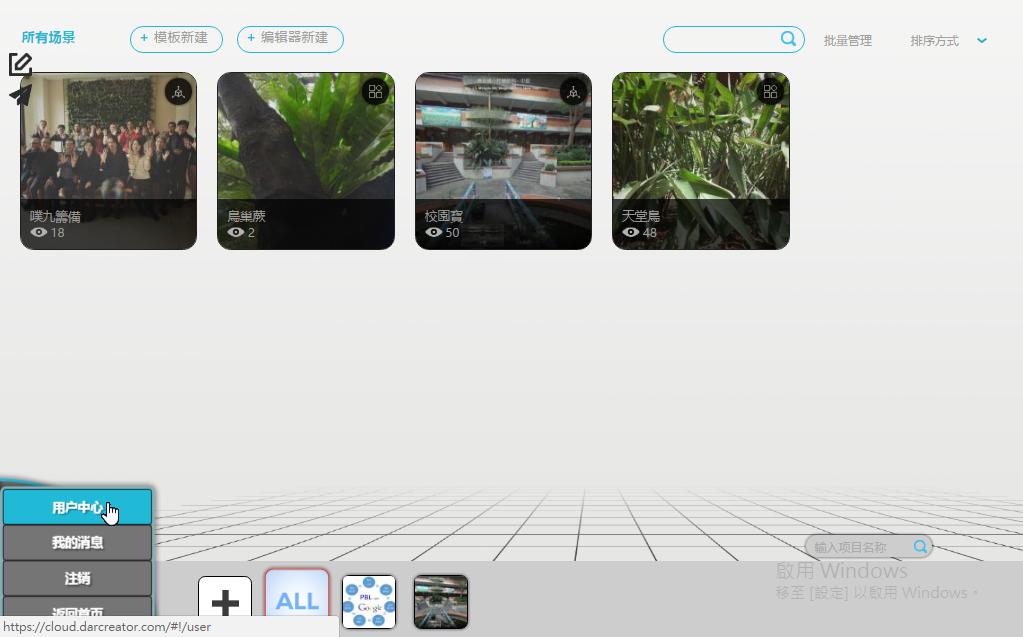 |
 Roundme 互動補充、聲音運用,再與Aurasma連通!
Roundme 互動補充、聲音運用,再與Aurasma連通!
作者:塾長 日期:2017-01-19 19:18
本篇談多點,一步一步來~以兩張校園全景相片、植物介紹為例,補充Roundme資訊視窗互動、聲音運用,以及結合Aurasma玩擴增實境。讓「校本規劃AR、VR探索學習 」,又邁進一大步!
首先上傳兩張360相片到Roundme網站,相互設定穿越的任意門。但是,很奇怪發現:有些電腦無法拖拉編輯的物件(360相片、資訊視窗、聲音....)。
「作品連結」,說明:
1.以360相片建立全景導覽,結合「資訊視窗」,加上各植物標題與相片。
2.聲音自動播放,可設定聽取角度、次數與延遲播放時間。
3.以植物相片作為Aurasma 的觸發相片,Aurasma App請先訂閱cycar頻道。
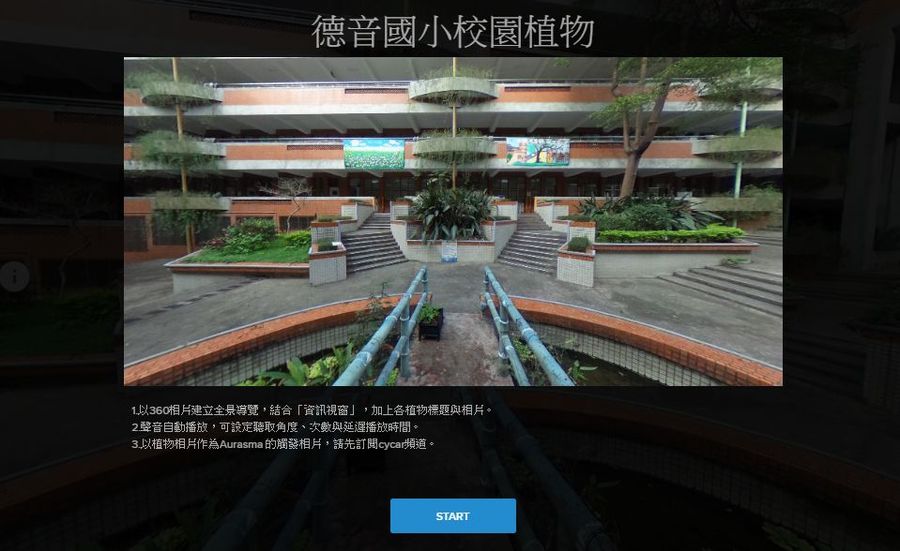 | 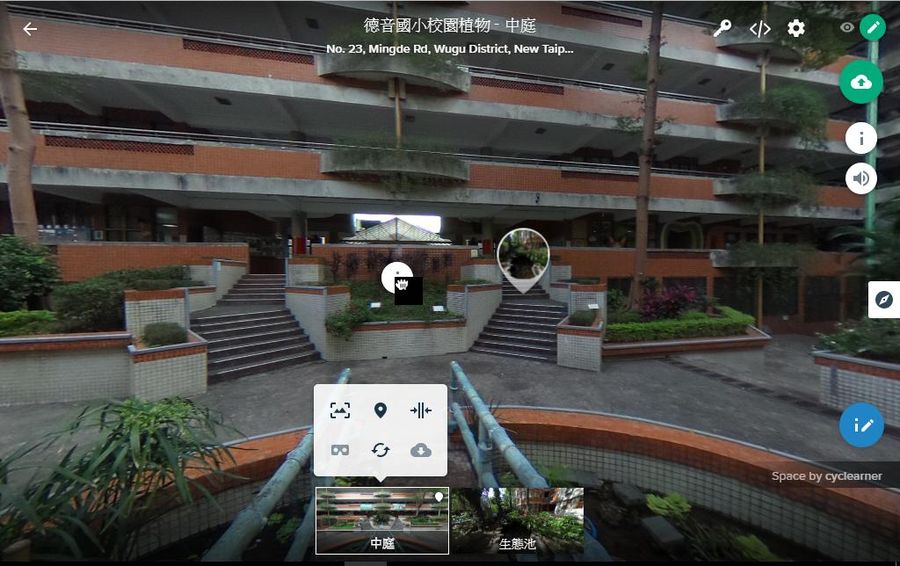 | 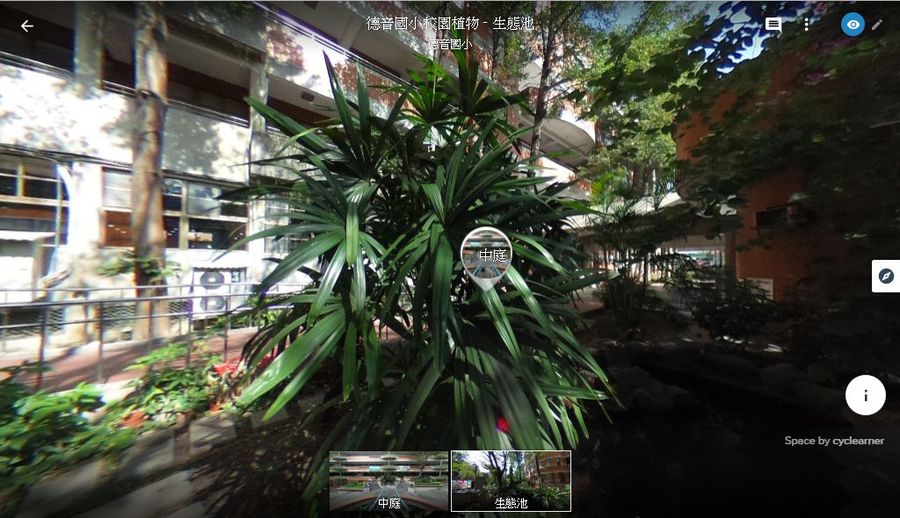 |
◎資訊視窗互動補充
這次測試文字、圖片組合。
文字可以上下與圖片結合,若輸入網址於文字區,可以提供連結(另開新視窗方式),也可以上傳、點選相片後,增加一個連結,這樣點相片就可以前往新網址。此外,資訊視窗呈現有大小種類可選。
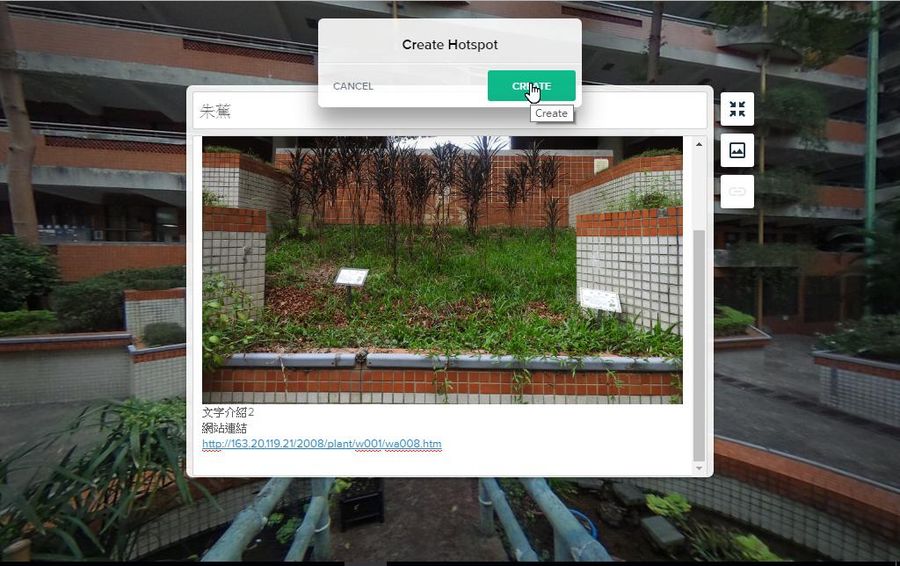 | 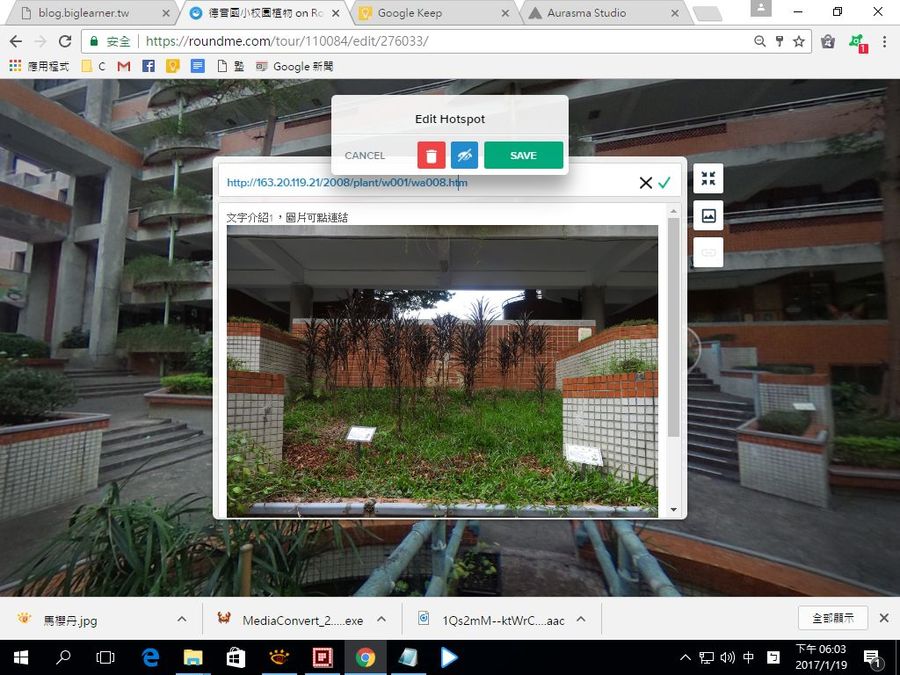 |
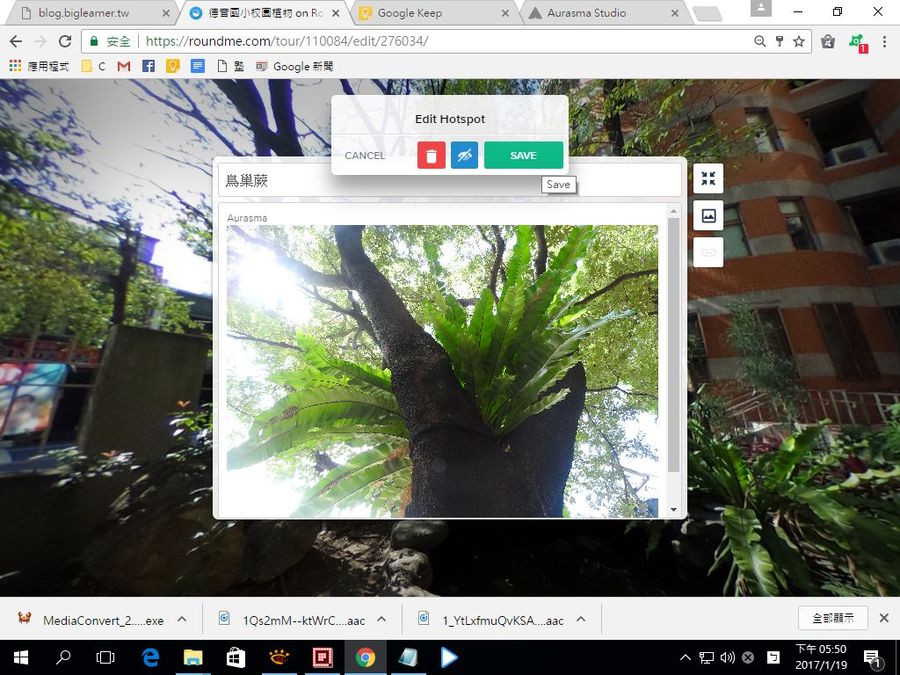 | 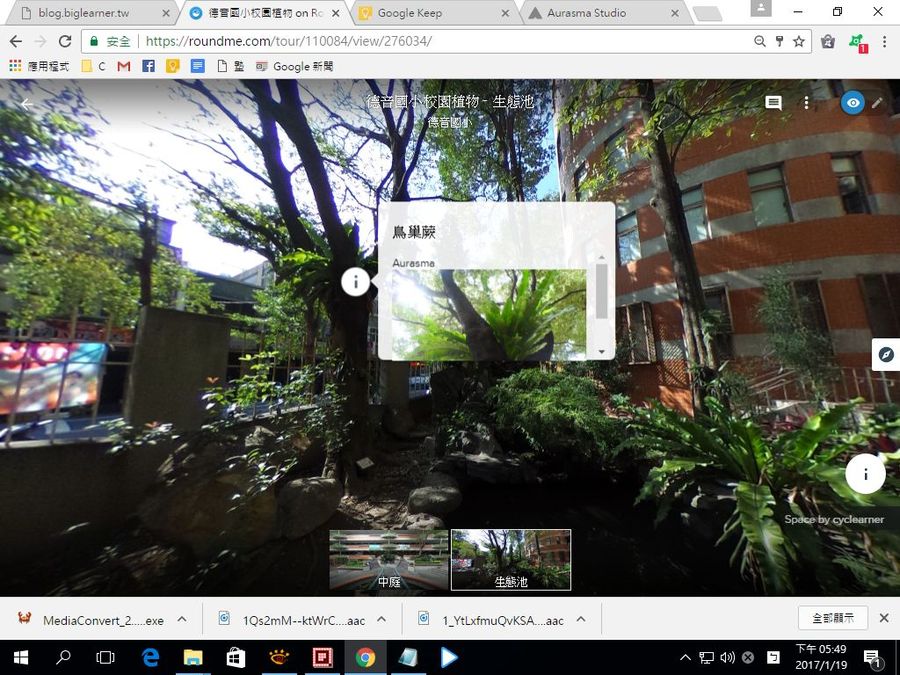 |
|
手機網頁可以看到「資訊視窗鈕」 |
資訊視窗文字或圖片的連結, |
◎聲音運用
我先利用手機的Keep錄音 ,回到電腦網頁版下載聲音檔,再利用音樂轉檔精靈將AAC檔轉成mp3格式。
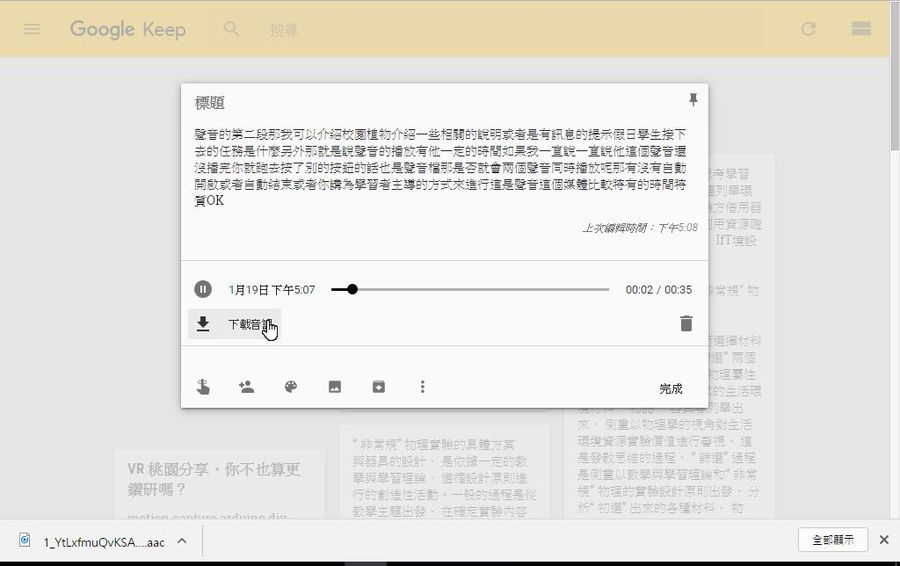 | 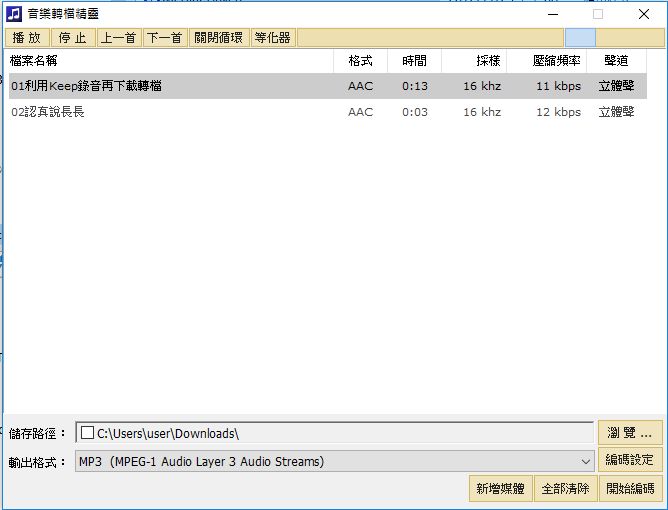 |
在Roundme編輯區右側拖拉聲音鈕放置全景裡,就可以上傳聲音檔,檔名可呈現為標題,接著設定幾個特別的功能:
1.可以設定重複播放的次數(Repeat)。
2.可以決定網頁載入後播放開始時間(Delay)。
3.選擇Reach 角度最好玩~就是以聲音鈕擺放位置的畫面可聽取範圍~設定角度小,只要轉離開設定範圍,聲音就自動暫停,轉回範圍內就繼續播放。
我這次用兩個檔案~第一個設定角度小,第二個設定10秒後才播放,也細說我對聲音利用的考量,同時設定360度,因此,只有跳離此場景聲音才會消失喔!
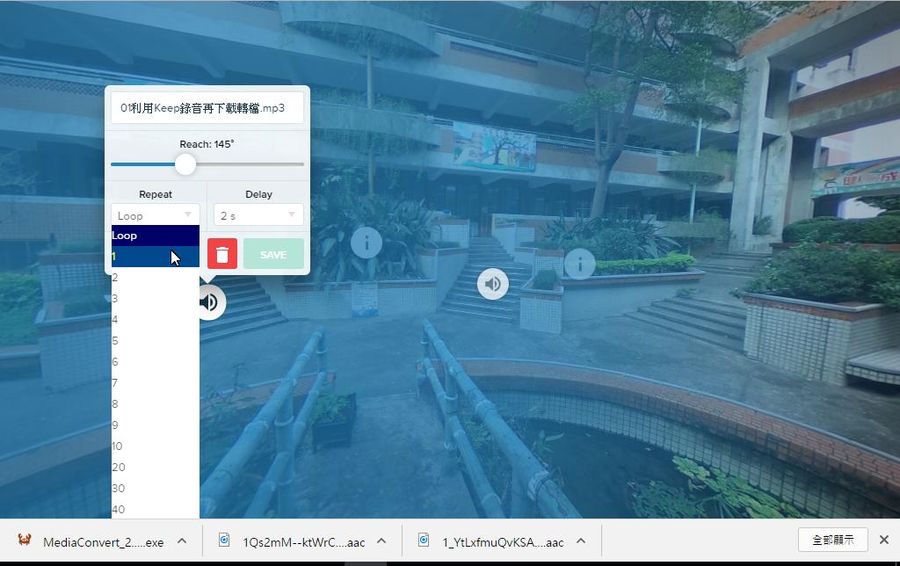 | 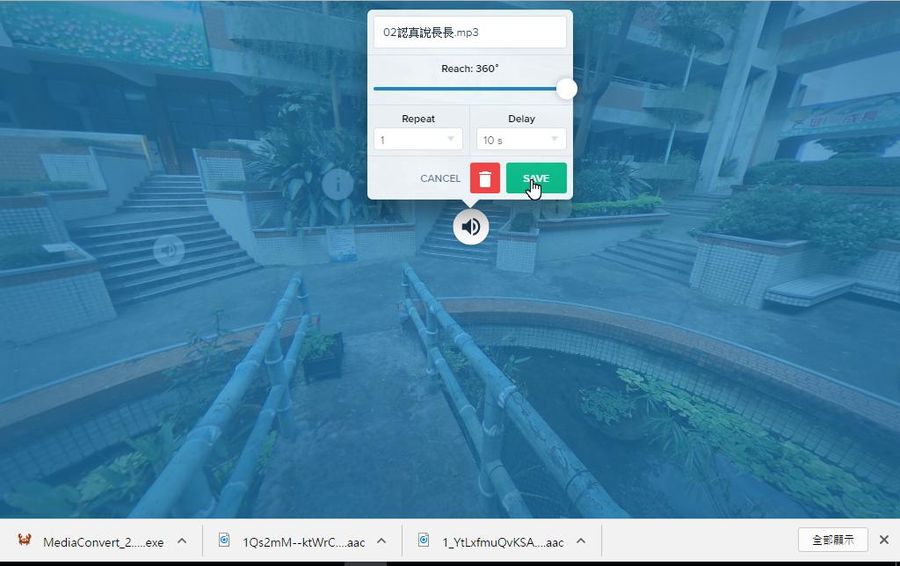 |
測試後提醒要多留心:
1.角度的設定真的很有意思!
2.瀏覽時看不到聲音按鈕,且聲音無法手動開、關播放,必須妥善區隔與接續運用。
3.又是奇怪~App版有喇叭符號,卻播不出聲音!電腦與手機瀏覽網頁形式都ok,也可以喇叭開關。
◎結Aurasma玩擴增實境
我想到利用資訊視窗的圖片來成為Aurasma的觸發相片,所以利用資訊視窗上傳相片,補充「Aurasma」提醒,並選擇大檢視模式。但這幾天 Aurasma網站先是維護,而現在是無法上傳Overlay相片。呵呵,我只好找一 張「植物撲克牌」,有以前做好的Aurasma效果,可以出現喔!
不過,這又在電腦網頁、手機App與網頁有不同狀況:電腦網 頁與手機App出現的資訊視窗,無法看全相片(必須上下拉動),因此也辨識不易~但利用手機的網頁方式檢視,反而可以呢!
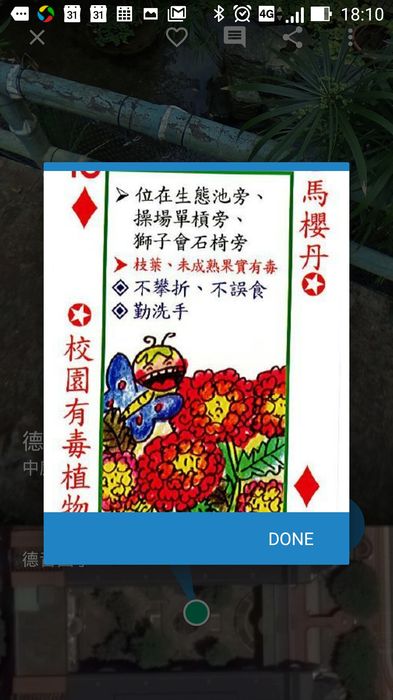 | 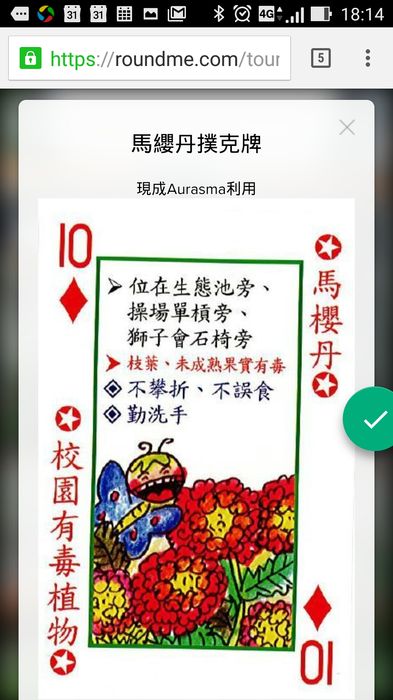 | 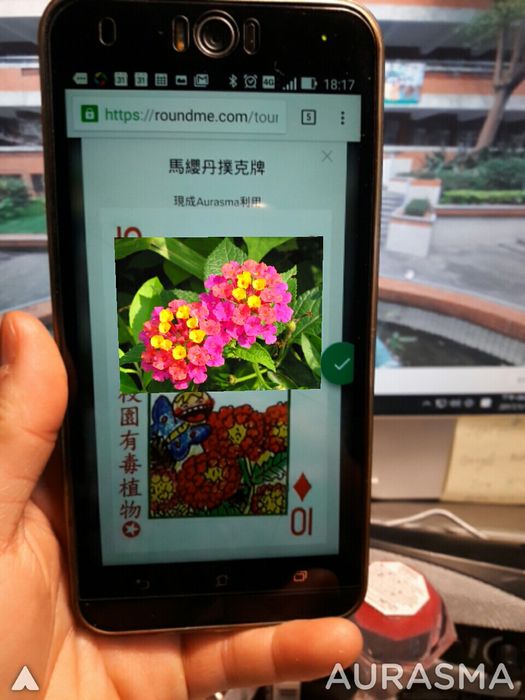 |
筆記 Aurasma操作失敗訊息:
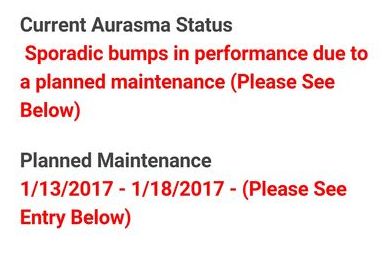 | 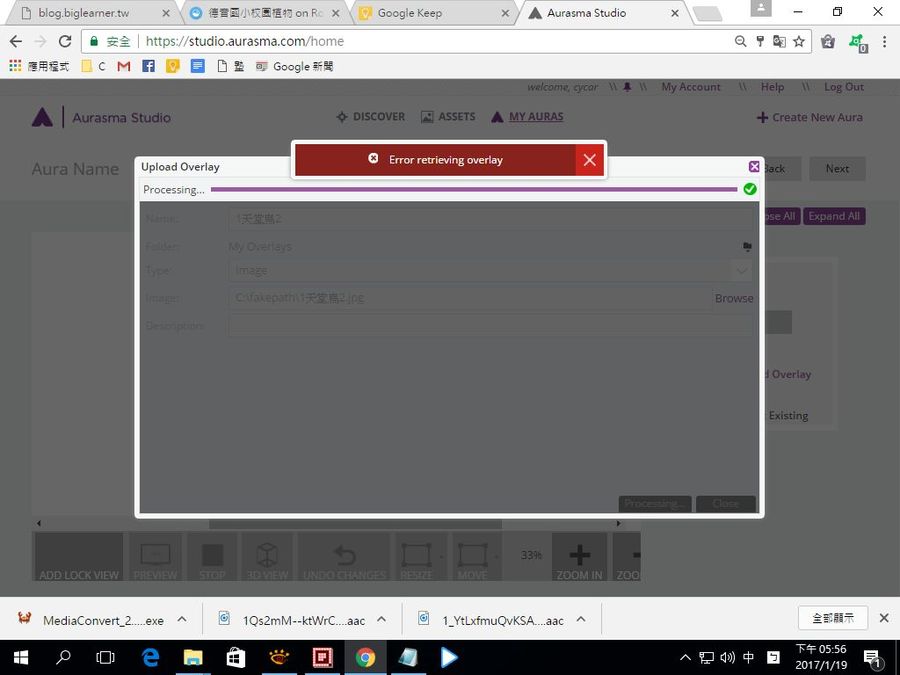 |
 Aurasma新界面小不同
Aurasma新界面小不同
作者:塾長 日期:2016-11-18 11:06
上週相隔三天,看Aurasma的製作網站,發現界面不一樣了~
不過,只是大同小異啦,我錄一段影片簡單說明喔~「影片:Aurasma新界面小不同 」
首頁、申請頁面,新、舊比較
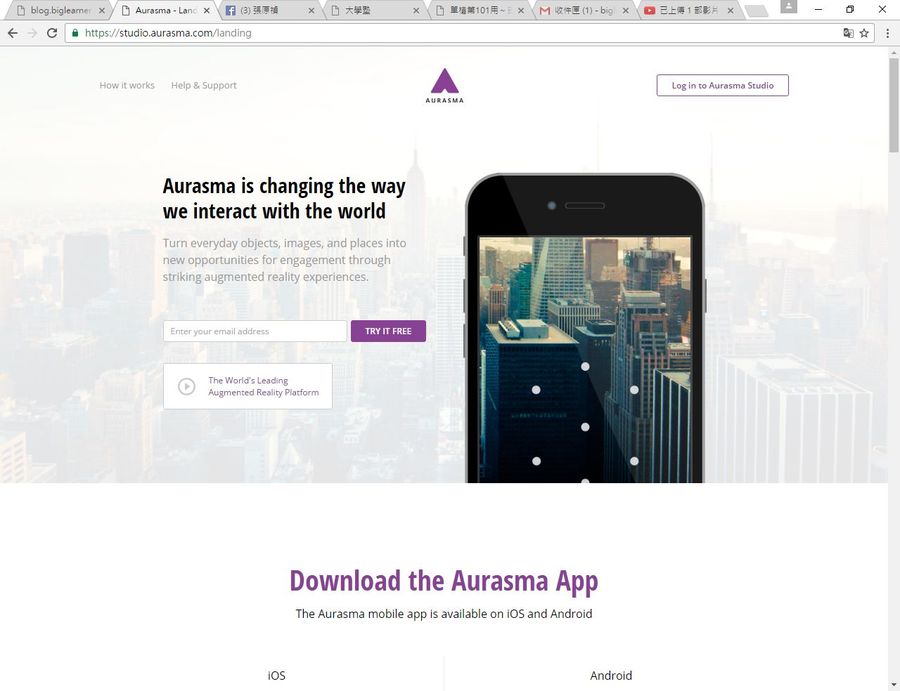 | 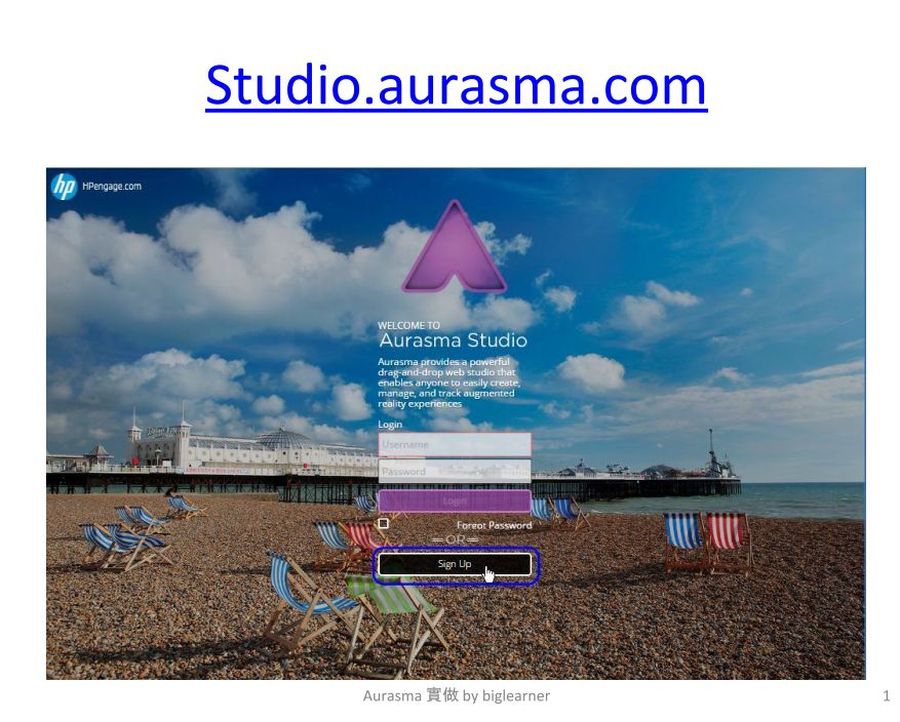 |
製作頁面的「Share」、「Unshare」要多留意。以前是製作「Overlay的時候就直接處理,現在要多按一次「Next」,然後才有分享與否的設定。
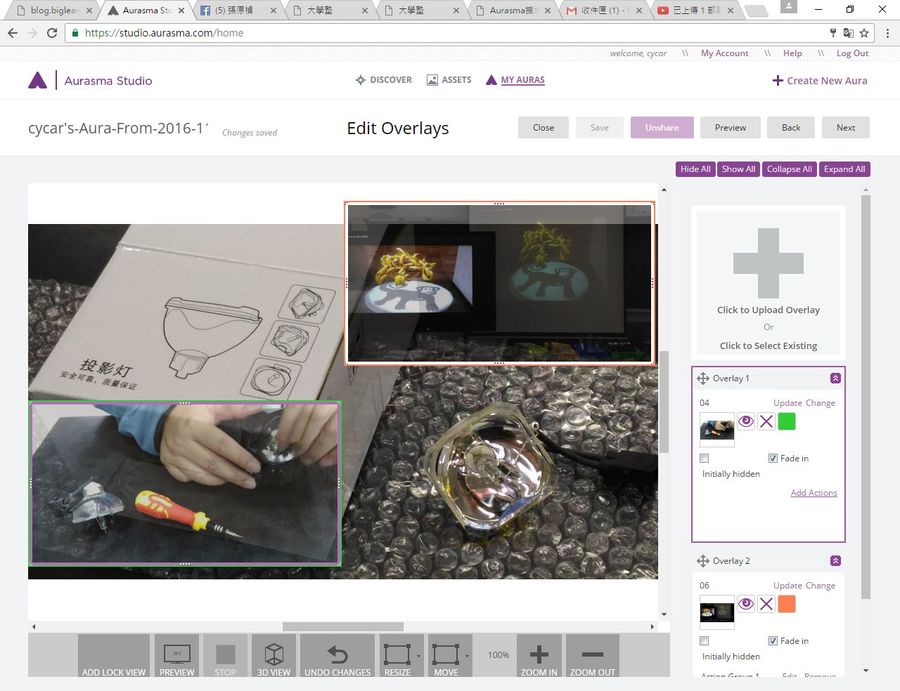 | 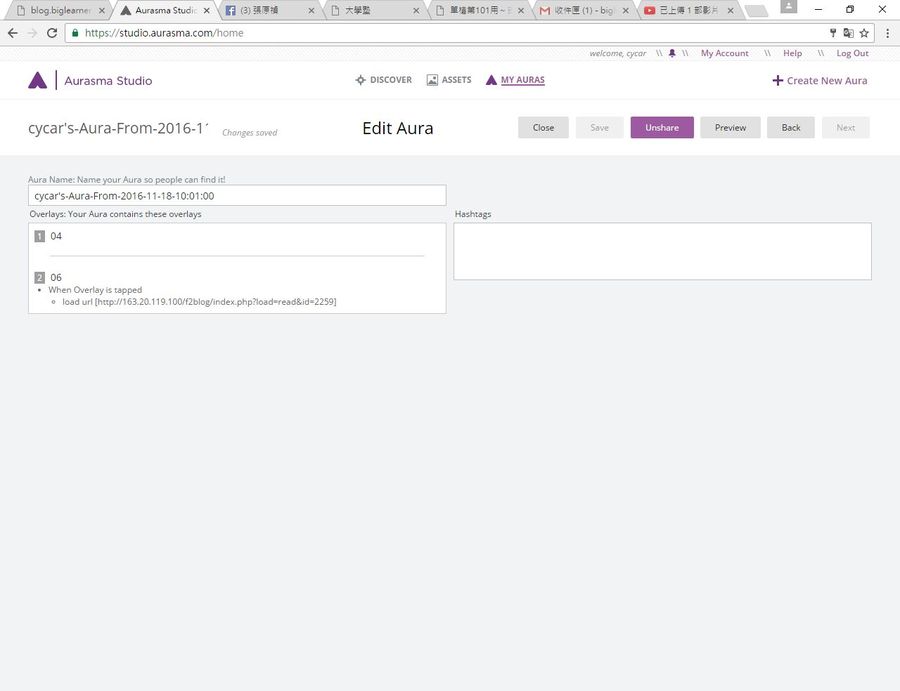 | 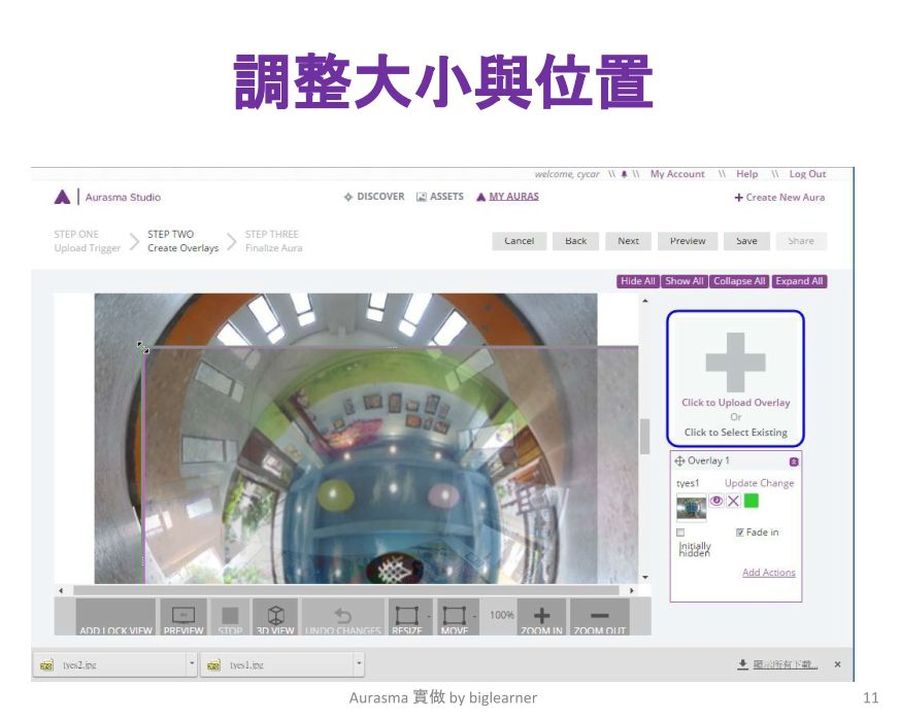 |
其他都一樣,可以參考「Aurasma擴增實境實做講義(pdf) 」喔!
 分享行動載具製作的Aurasma!補上致歉....
分享行動載具製作的Aurasma!補上致歉....
作者:塾長 日期:2016-07-25 06:16
首先請參考「以行動載具製作Aurasma實做講義」,這是目前我使用AR中,可以利用手機直接製作自己的擴增實境(呵呵,大家拿著手機自己製作教學專屬的「寶可夢」應該更酷吧!),本篇主要致歉與補充~行動載具製作的效果雖無法抽取來再編輯應用,但,可以分享!說明如下:
1.以手機製作Aura,讀取成功時左下方小人頭分享,選擇Public,看看是否另建頻道,不建立也可以,接著「Finish」:
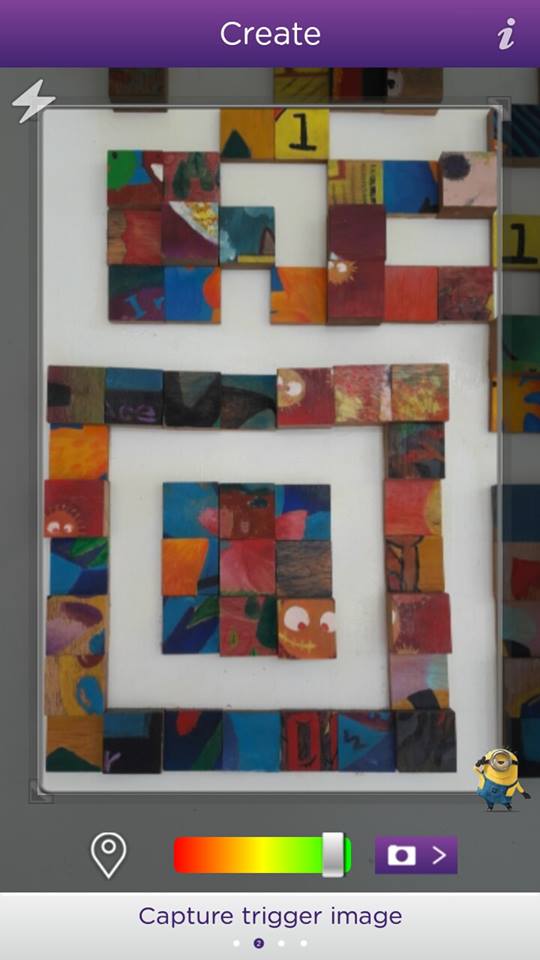 | 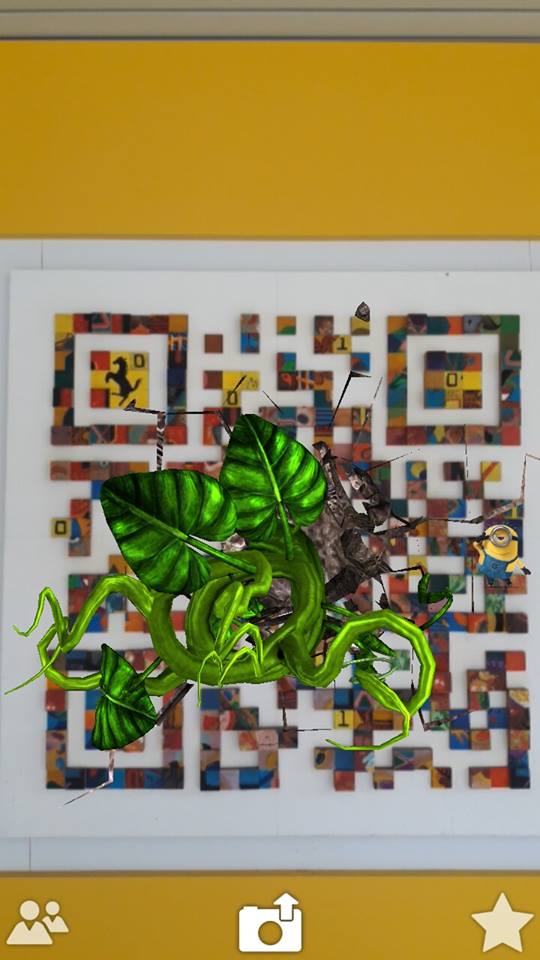 | 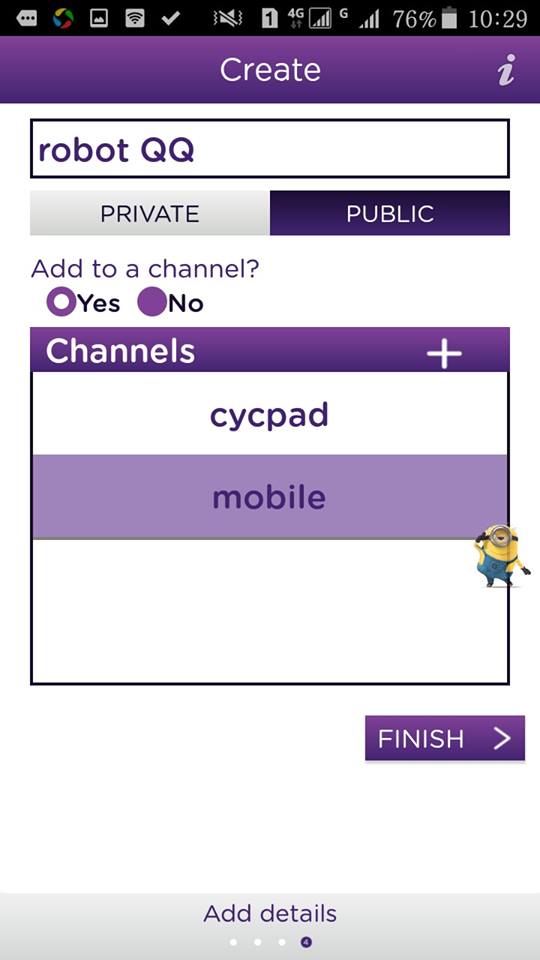 |
2.檢視手機裡的Aura成品,選擇「Share」,FB偶會失敗(fb app與web都已登入仍未通),Mail也方便:
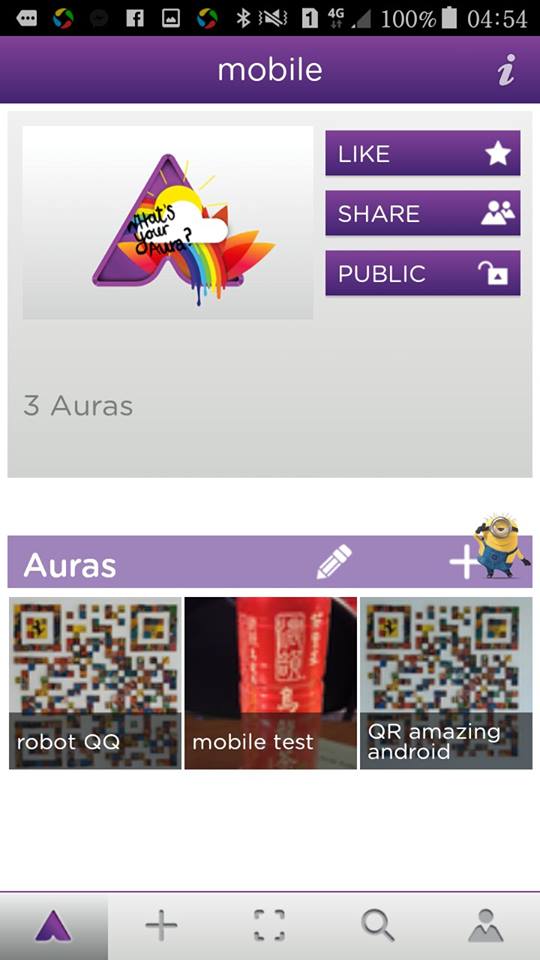 | 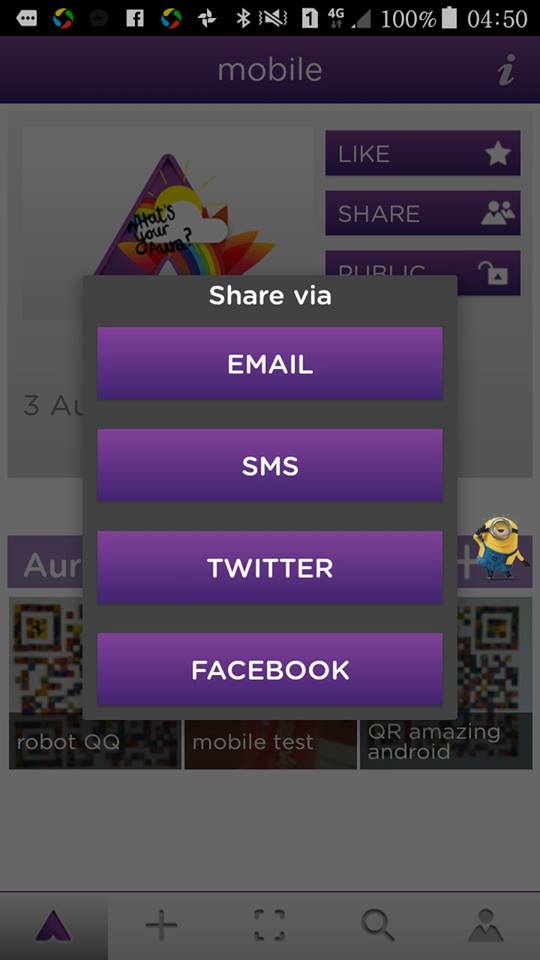 |
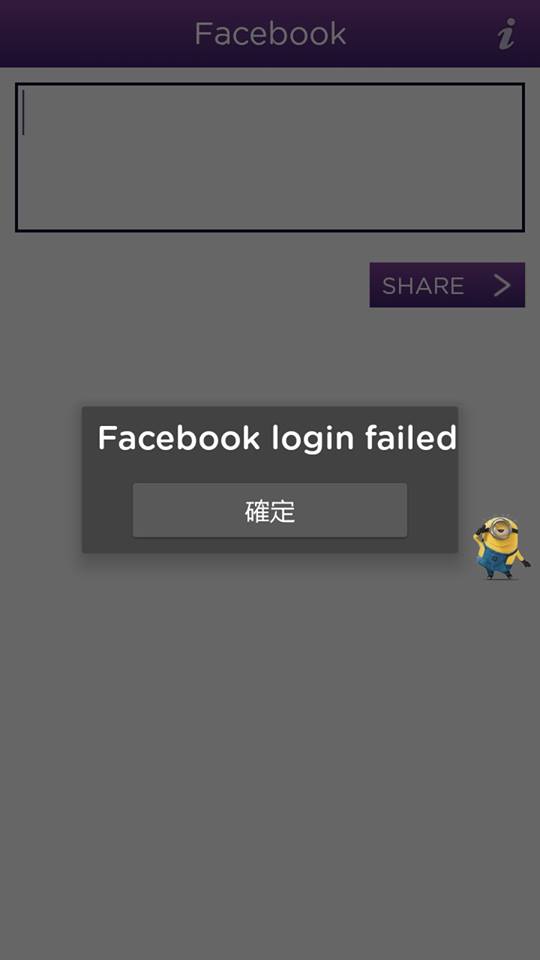 | 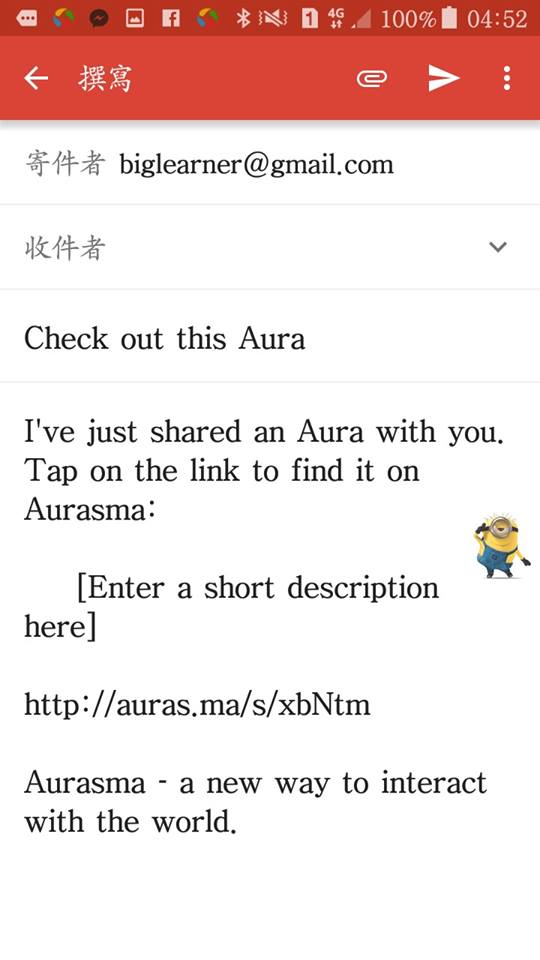 |
3.以另台行動載具將電子郵件裡的連結打開,選擇以Aurasma App開啟,然後「Following」即可。
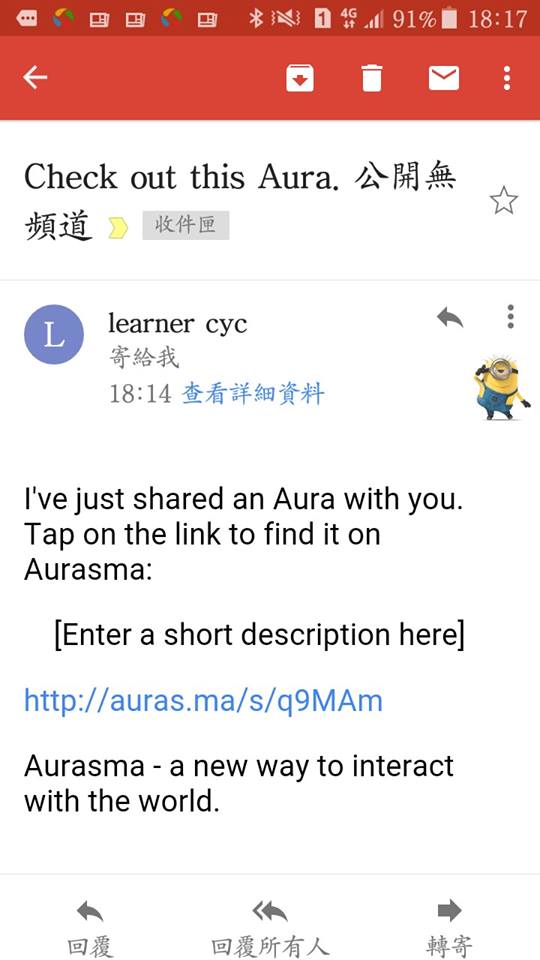 | 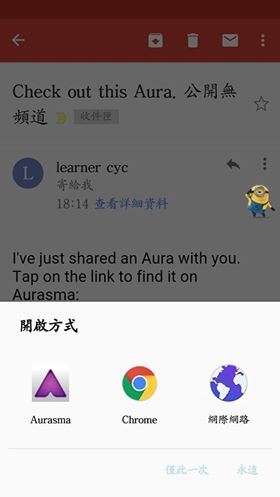 |
偶有的演講與研習時機中,介紹「以行動載具製作Aurasma」,大家都可以玩得成功,我就補上「自己兩年來屢試不爽,就只有自己手機看得到....」,但,我真的錯了!
上次在彰化分享「Appmall」時,田中高中楊組長與我分享「其實是可以的,只是頻道訂閱方式有別於原來」。回來再試成功後(坦白說,還未完全搞懂全部,等確定了會更新本篇),思考自己的疏忽:
1.自己急於「再編輯」行動載具製作的動畫抽取再利用,但心急未建成功就半途而費。
2.自己的Android、iPad測試成功,但自己以為是「同一個帳號」而已。
3.以往分享過Aurasma的連結,但其實未拿他人帳號或無帳號的Aurasma App開啟成功過,抑或其實可能是:
3.1Trigger相片拍得、辨識得不佳
3.2未有充分時間等待辨識成功、動畫下載
4.研習分享時間緊湊,未與老師份充分演練、深入探索。
5.就這樣錯過兩年?!沒關係,永遠來得及好好玩!
 以行動載具製作Aurasma實做講義(pdf)
以行動載具製作Aurasma實做講義(pdf)
作者:塾長 日期:2016-05-22 20:29
Aurasma是我目前所玩擴增實境App中,唯一可以利用手機或平板來製作擴增實境的,利用載具裡的相片或影片,或者Aurasma內附的許多3D動畫,加上即時拍攝一張Trigger相片,就可以完成喔!請參考『Aurasma行動載具製作』影片。您也可以參考「說錄Aurasma:初始訂閱與擴增實境互動製作」有錄影操作喔!或者Aurasma相關文章。
iPad與Android在選定辨識相片與動畫疊合的順序不同,您可下載利用iPad(PDF檔下載)與Android(PDF檔下載)製作Aurasma效果的頁面,請多指教喔!唯一感覺可惜~行動載具製作的效果我試了很久都不易分享、動畫也無法抽取來再編輯應用。
20160725補充「可以分享、可以分享、可以分享!」
|
iPad |
Android |
 Aurasma擴增實境實做講義(pdf)
Aurasma擴增實境實做講義(pdf)
作者:塾長 日期:2016-05-22 18:10
利用Aurasma可以製作教學應用的擴增實境,分享一次從「申請帳號」到「製作熱區(隱藏式按鈕)互動」的講義,請多指教喔!
PDF檔下載 ,您也可以參考「說錄Aurasma:初始訂閱與擴增實境互動製作」有錄影操作喔!或者Aurasma相關文章。
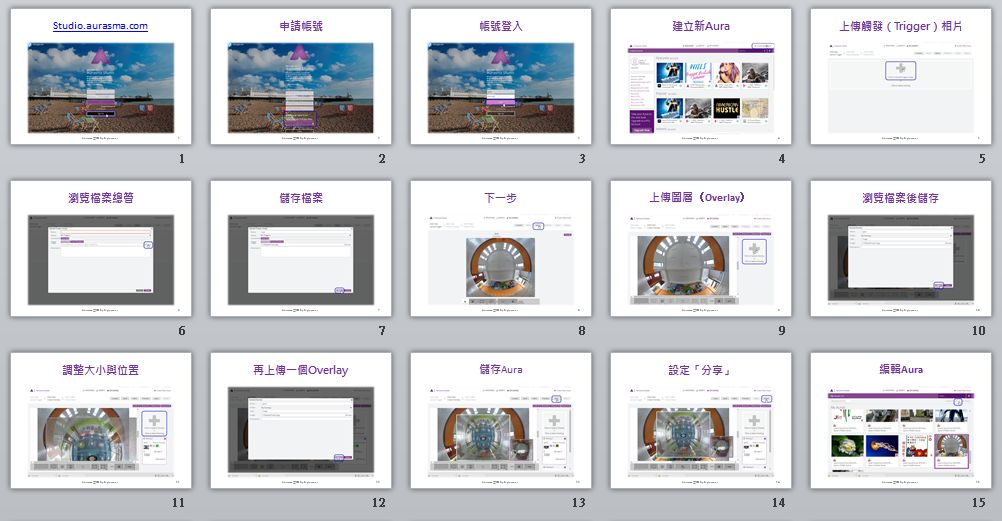 |  |
您的Aurasma App要先訂閱我的「cycar」頻道喔!來試試這次的作品~拍到時先跳出右下角原木狗狗,點選後跳出中央的意象圖,點選時可以連結德音國小網站,若點選下方播放bar,會連結到大學塾網站。

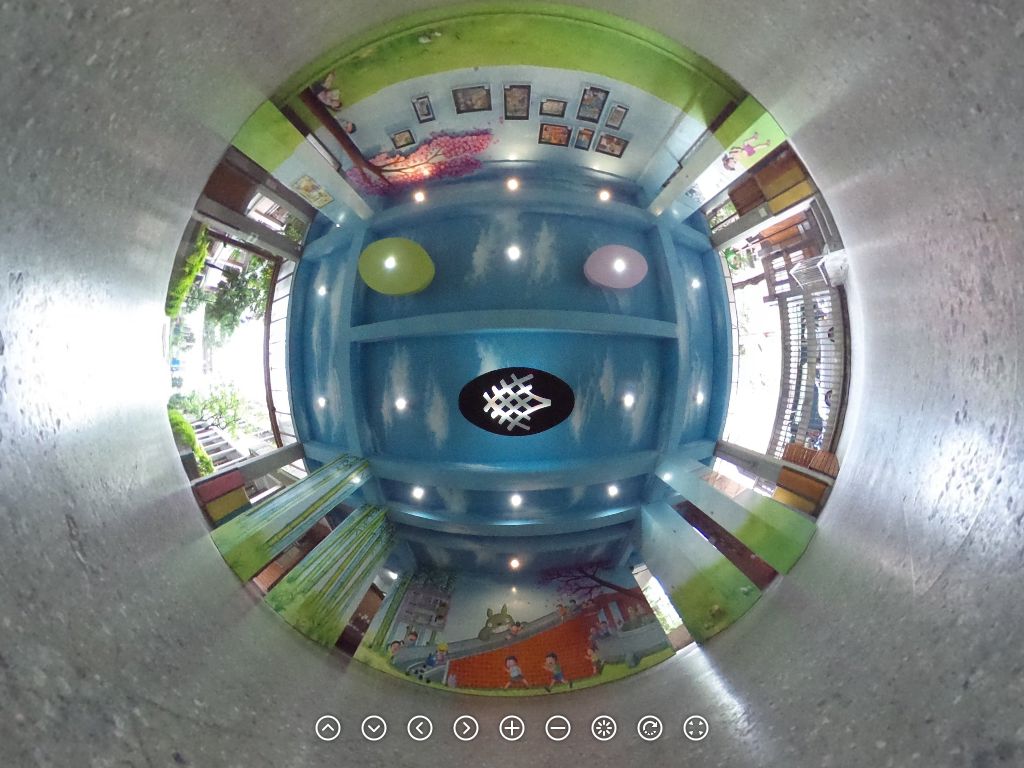 |  |
呵呵,以後就不會在研習實做時因為時間與網路連線限制,一直跟大家「不好意思」 啦!